PIONEER AVIC F550 BT Manuel de fonctionnement [fr]
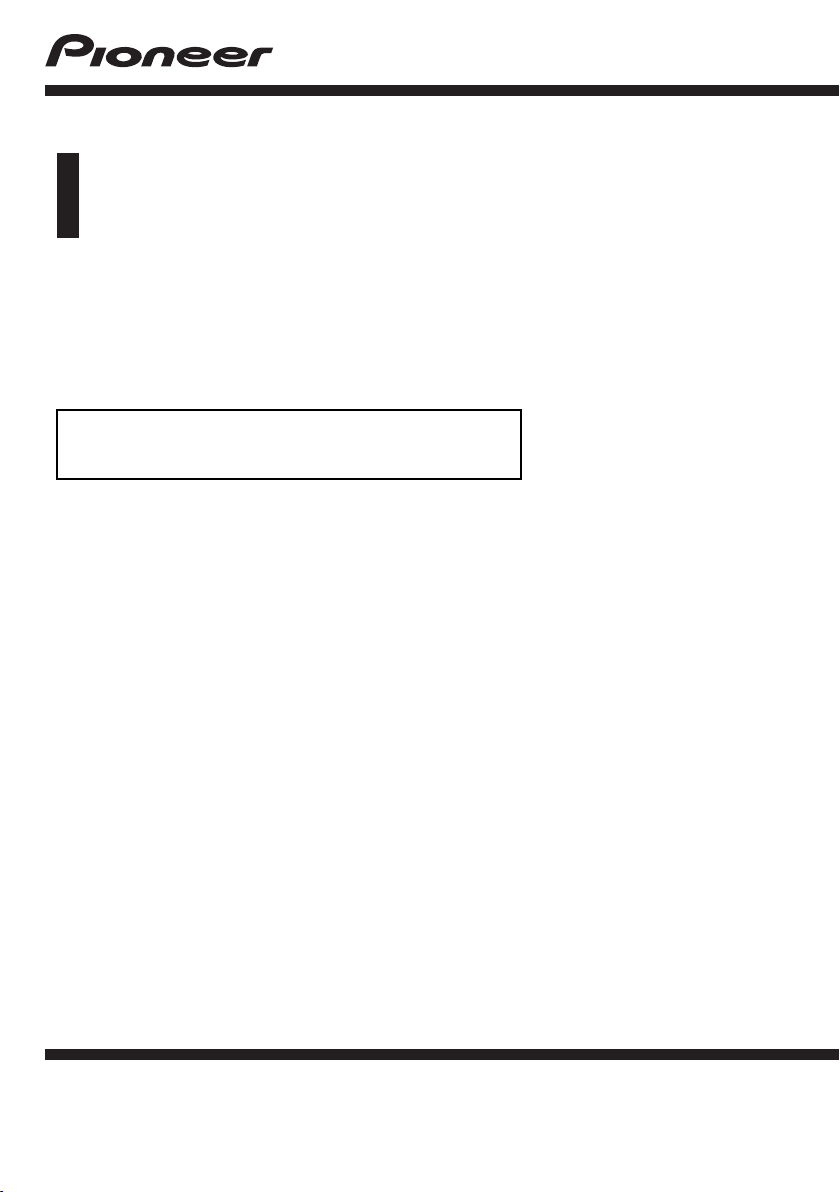
Manuel de fonctionnement
SYSTEME DE NAVIGATION AV
AVIC-F550BT
Pour en savoir plus sur les mises à jour du logiciel de
navigation, visitez www.naviextras.com.
Français
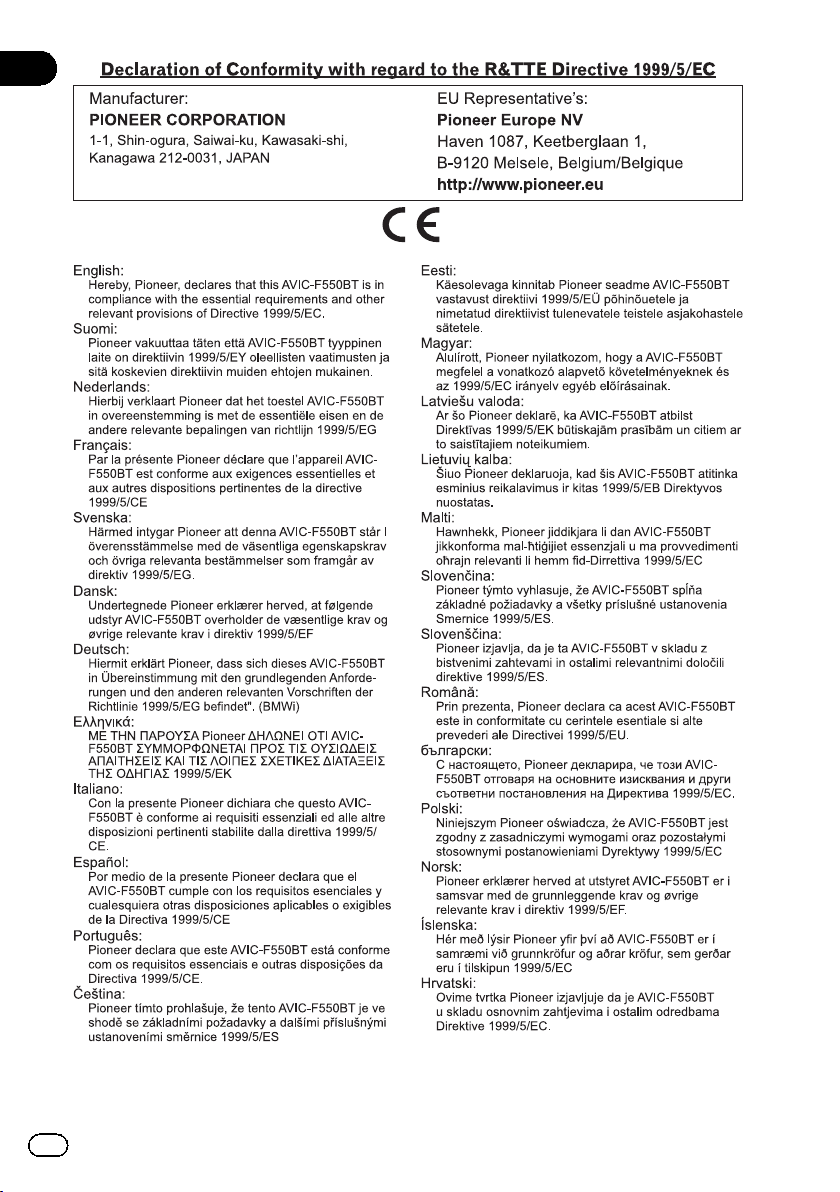
2
Fr
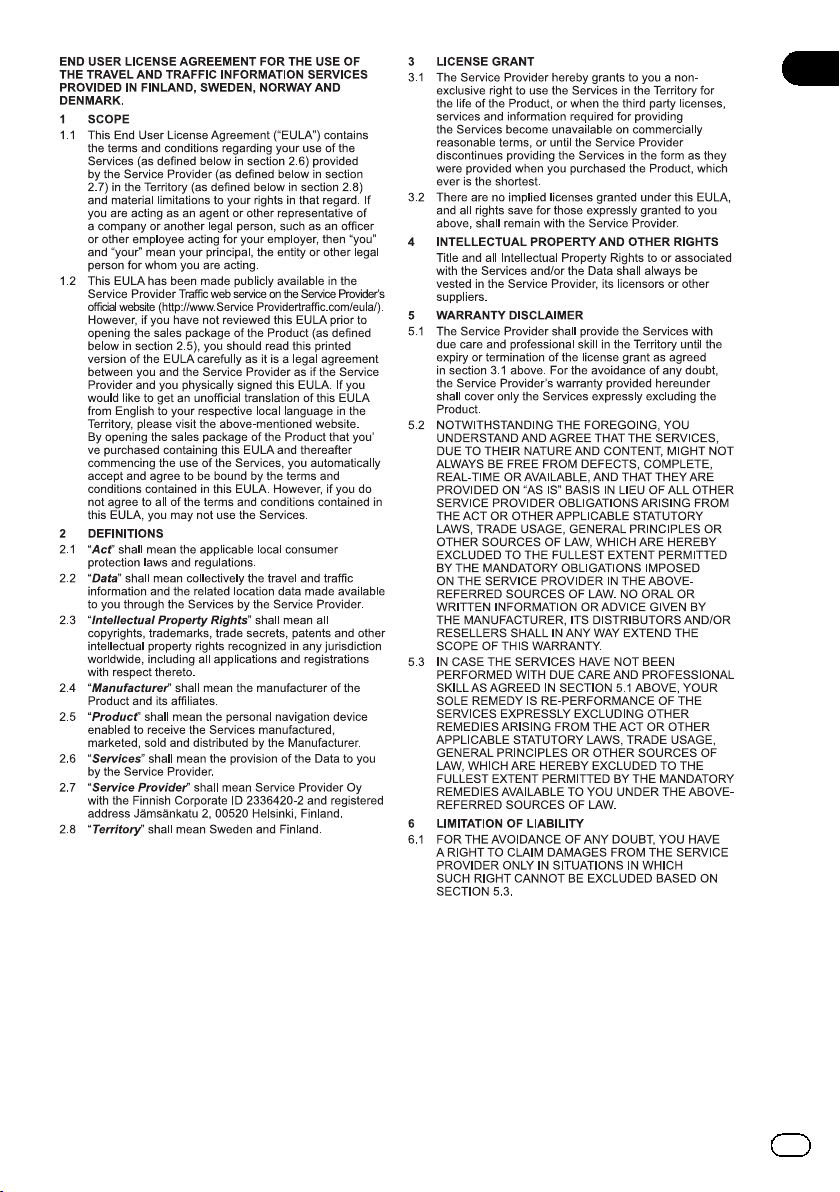
3
Fr
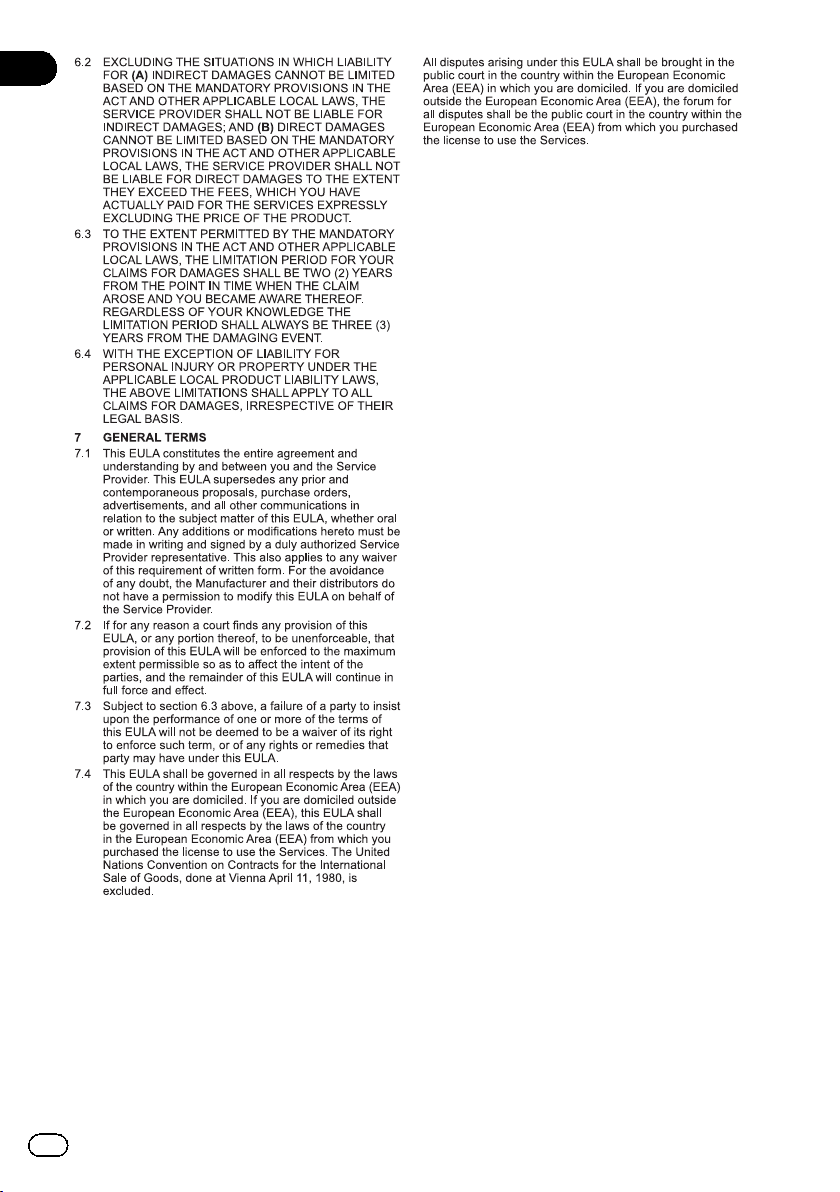
4
Fr
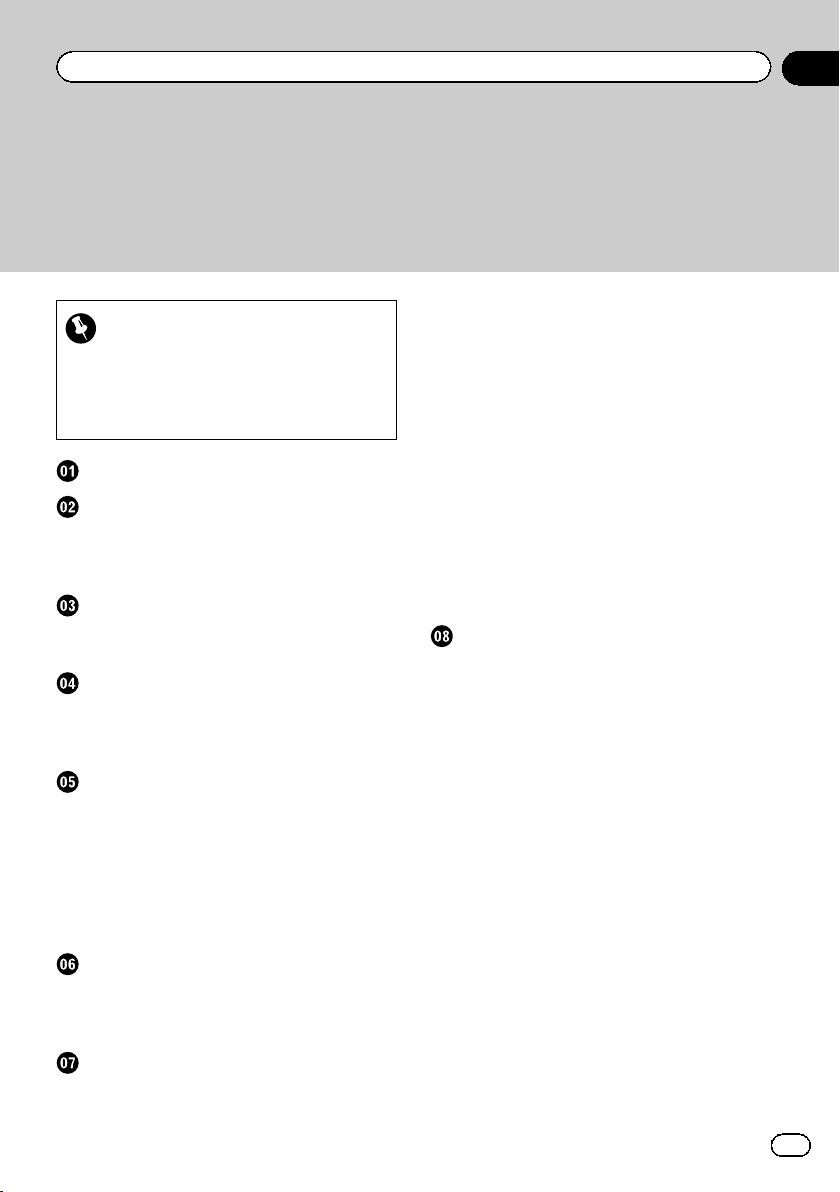
Sommaire
Merci d’avoir acheté ce produit Pioneer.
Veuillez lire attentivement ces instructions de façon à savoir comment utiliser votre
modèle correctement. Après avoir terminé de lire les instructions, conservez ce docu-
ment dans un endroit sûr afin de pouvoir le consulter facilement à l’avenir.
Important
Les écrans fournis en exemple peuvent être différents des écrans réels, lesquels peuvent être
modifiés sans préavis à titre d’améliorations
des performances et des fonctions.
Précautions
Accord de licence
PIONEER AVIC-F550BT 12
CONTRAT DE LICENCE POUR L’UTILISATEUR
FINAL 15
À propos de la base de données
À propos des données de la base de données
de carte 17
Consignes importantes de sécurité
Gestion du coût du carburant 19
Informations sur le trafic 19
Indication de la limitation de vitesse 19
Consignes de sécurité supplémentaires
Verrouillage par le frein à main 20
Lors de l’utilisation d’un afficheur branché à
la borne VIDEO OUT 20
Pour éviter l’épuisement de la batterie 21
Caméra de rétrovisée 21
Manipulation de la fente de la carte SD 21
Manipulation du connecteur USB 21
Remarques avant d’utiliser le système
En cas d’anomalie 22
Notre site web 22
À propos de ce produit 22
Introduction
Vue d’ensemble du manuel 23
– Comment utiliser ce manuel 23
– Conventions utilisées dans ce
manuel 23
– Termes utilisés dans ce manuel 23
Avis concernant la visualisation de données
vidéo 24
Avis concernant l’utilisation de fichiers
MP3 24
Compatibilité avec l’iPod 24
Couverture de la carte 24
Protection du panneau et de l’écran LCD 24
Remarques sur la mémoire interne 25
– Avant de retirer la batterie du
véhicule 25
– Données faisant l’objet d’un
effacement 25
Commandes de base
Vérification des noms des composants et des
fonctions 26
Insertion et éjection d’un disque 27
– Insérer un disque 27
– Éjecter un disque 27
Insertion et éjection d’une carte
microSD 27
– Éjection d’une carte microSD 27
– Insertion d’une carte microSD 28
Branchement et débranchement d’un
périphérique de stockage USB 28
– Branchement d’un périphérique de
stockage USB 28
– Débranchement du périphérique de
stockage USB 28
Connexion et déconnexion d’un iPod 28
– Connexion de votre iPod 28
– Déconnexion de votre iPod 29
Démarrage et terminaison 29
Lors du premier démarrage 29
Démarrage ordinaire 31
Présentation des écrans 32
5
Fr
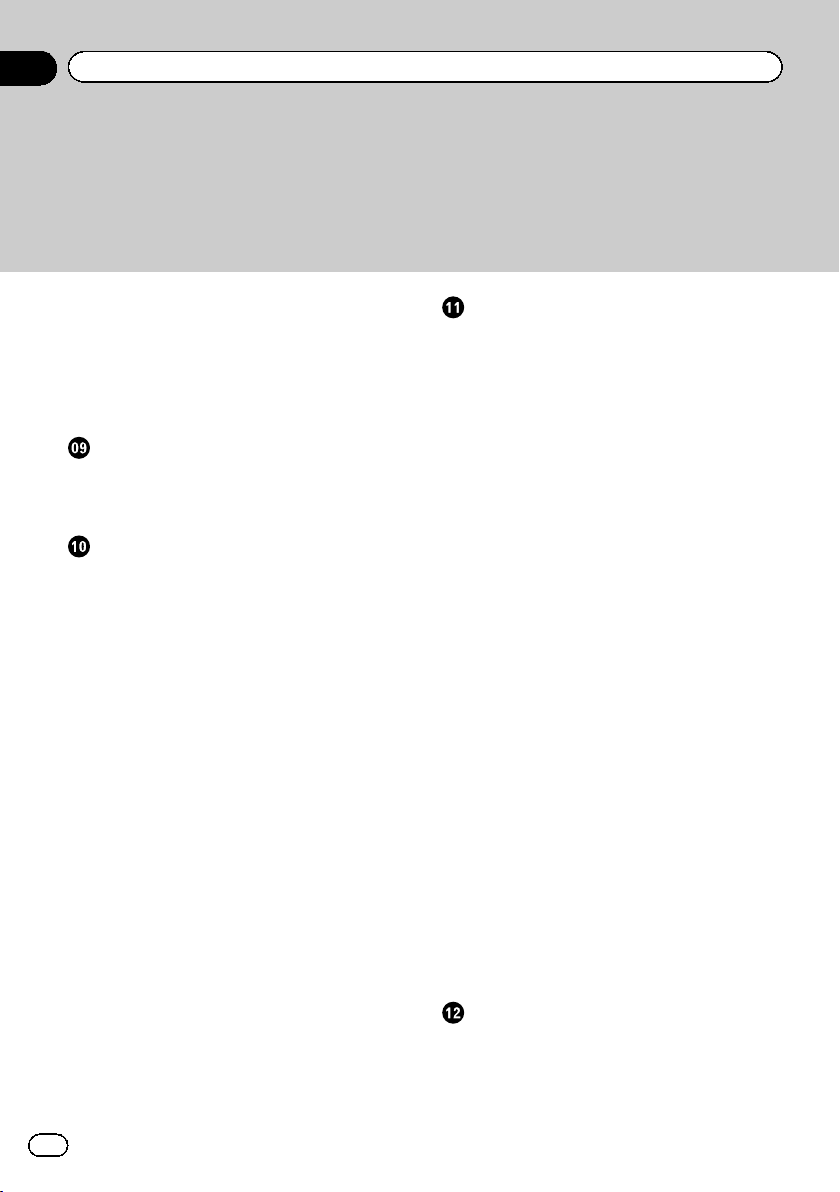
Sommaire
Utilisation des écrans de la fonction AV (par
ex., écran de liste iPod) 33
Utilisation des écrans de liste de la fonction
de navigation (par ex., écran de
paramétrage de l’itinéraire) 33
Utilisation du clavier sur l’écran 33
Comment utiliser les écrans du menu de
navigation
Contrôle de la qualité de la réception
GPS 36
Comment utiliser la carte
Comment lire l’écran de la carte 37
Évènements fréquemment affichés sur un
itinéraire 38
Consultation de la position actuelle sur la
carte 39
– Vérification des informations détaillées
sur la position actuelle 39
Navigation dans le champ de données 40
Affichage pendant la conduite sur
autoroute 40
Utilisation de l’écran de la carte 41
– Comment changer l’échelle de la
carte 41
– Zoom intelligent 41
– Changement de l’orientation de la
carte 42
– Comment changer l’angle de vue de la
carte 42
– Commutation entre la carte 2D et
3D 43
– Faire défiler la carte sur le lieu à
examiner 43
– Visualisation des informations
concernant un emplacement
spécifique 43
Recherche et sélection d’un
emplacement
Recherche d’un emplacement à partir d’une
adresse 44
Recherche d’un emplacement en saisissant
le milieu d’une rue 45
Recherche d’un emplacement en saisissant
le centre d’une ville 45
Trouver l’emplacement en précisant le code
postal 46
Rechercher des adresses utiles (POI) 47
– Recherche d’adresses utiles avec
“Recherche rapide” 47
– Recherche d’adresses utiles en
utilisant les catégories prédéfinies 48
Recherche d’adresses utiles par
catégories 48
Rechercher une adresse utile directement
par le nom du point de repère 49
Recherche d’une adresse utile à
proximité 51
Sélection d’un emplacement en utilisant
“Chercher sur carte” 51
Sélection de la destination à partir des
emplacements stockés 52
Sélection d’un emplacement que vous avez
recherché récemment 52
– Historique intelligent 53
– Historique 53
Recherche d’un emplacement à partir des
coordonnées 53
Recherche d’un lieu en faisant glisser la
carte 54
Une fois que l’emplacement est décidé
Réglage d’un itinéraire jusqu’à
destination 55
– Définition d’un itinéraire en utilisant un
emplacement recherché 55
6
Fr
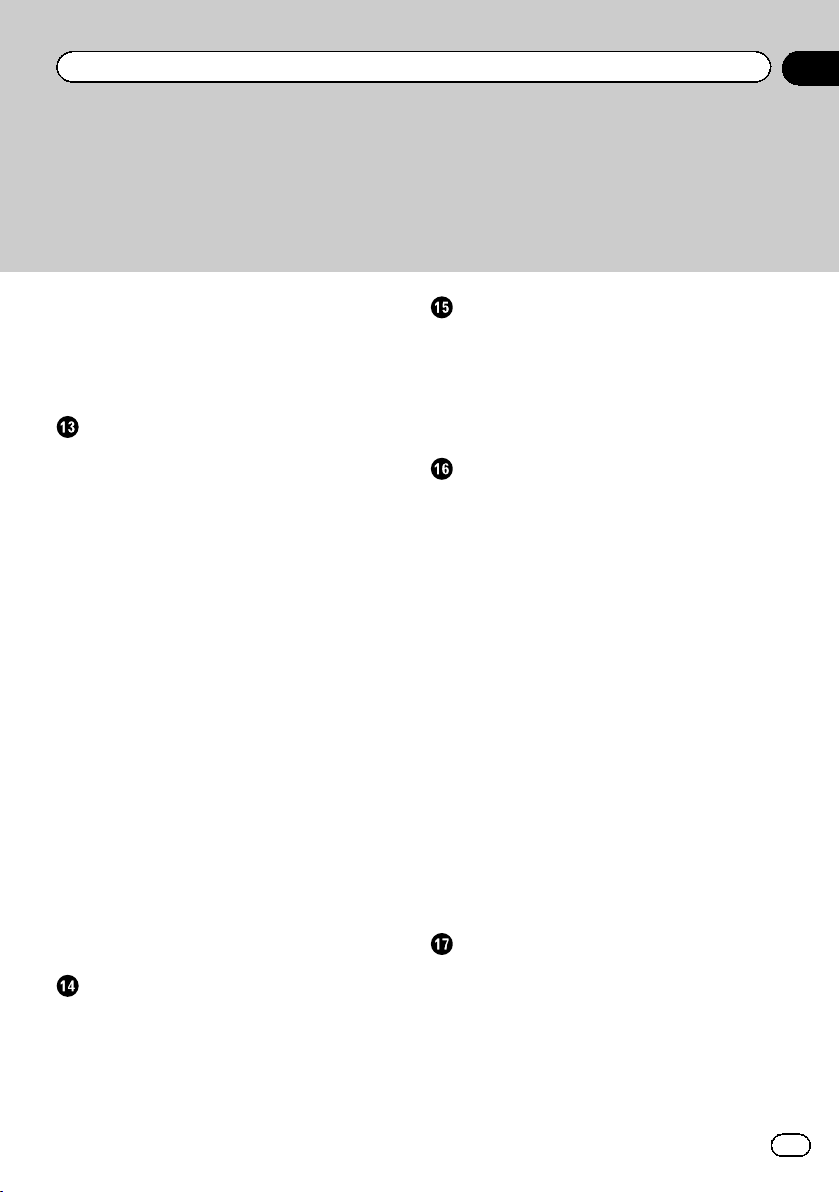
Sommaire
– Vérification des itinéraires alternatifs
lors de la planification de
l’itinéraire 55
– Définition d’un itinéraire en utilisant le
menu “Itinéraire” 56
Vérification et modification de l’itinéraire
actuel
Affichage de l’aperçu de l’itinéraire 58
Vérification des paramètres de l’itinéraire et
accès aux fonctions liées à l’itinéraire 58
Modification des conditions du calcul
d’itinéraire 59
– Changement du véhicule utilisé 59
– Réglage des paramètres du
véhicule 59
– Réglage du calcul de l’itinéraire 61
– Modification des types de route
utilisés 61
Modification de l’itinéraire 63
– Sélection d’une nouvelle destination
lorsqu’un itinéraire est déjà défini 63
– Réglage d’une nouvelle position de
départ pour l’itinéraire 63
Modification de la liste des destinations 64
Annulation du guidage d’itinéraire
actuel 65
Vérification des itinéraires alternatifs pour
l’itinéraire actuel 65
Visionnement de la simulation de
l’itinéraire 66
Navigation en mode hors route 66
Enregistrement et modification des
emplacements
Mémorisation d’un emplacement dans
“Favoris” 68
Sauvegarde d’un emplacement en tant que
point d’alerte 68
Modification d’un point d’alerte 69
Utilisation des informations sur le trafic
Vérification de l’historique des informations
sur le trafic 70
Réception des informations sur le trafic en
temps réel (TMC) 70
– Vérification des incidents de circulation
sur la carte 71
Enregistrement et raccordement d’un
périphérique Bluetooth
Préparation des dispositifs de
communication 72
Enregistrement et raccordement de vos
périphériques Bluetooth 72
– Connexion manuelle d’un périphérique
Bluetooth enregistré 72
– Suppression d’un périphérique
enregistré 73
– Arrêt de la transmission d’ondes
Bluetooth 73
– Réglage de la connexion
automatique 74
– Prendre automatiquement un
appel 74
– Modification du mot de passe pour
l’appariement 74
– Vérification des informations du
périphérique 74
– Vérification du logiciel de technologie
sans fil Bluetooth 75
Utilisation de la téléphonie mains libres
Affichage du menu téléphone 76
– Lecture de l’écran 76
– Utilisation des touches de l’écran
tactile 76
Effectuer un appel 76
– Marquage direct 77
– Appel d’un numéro enregistré dans
l’annuaire 77
7
Fr
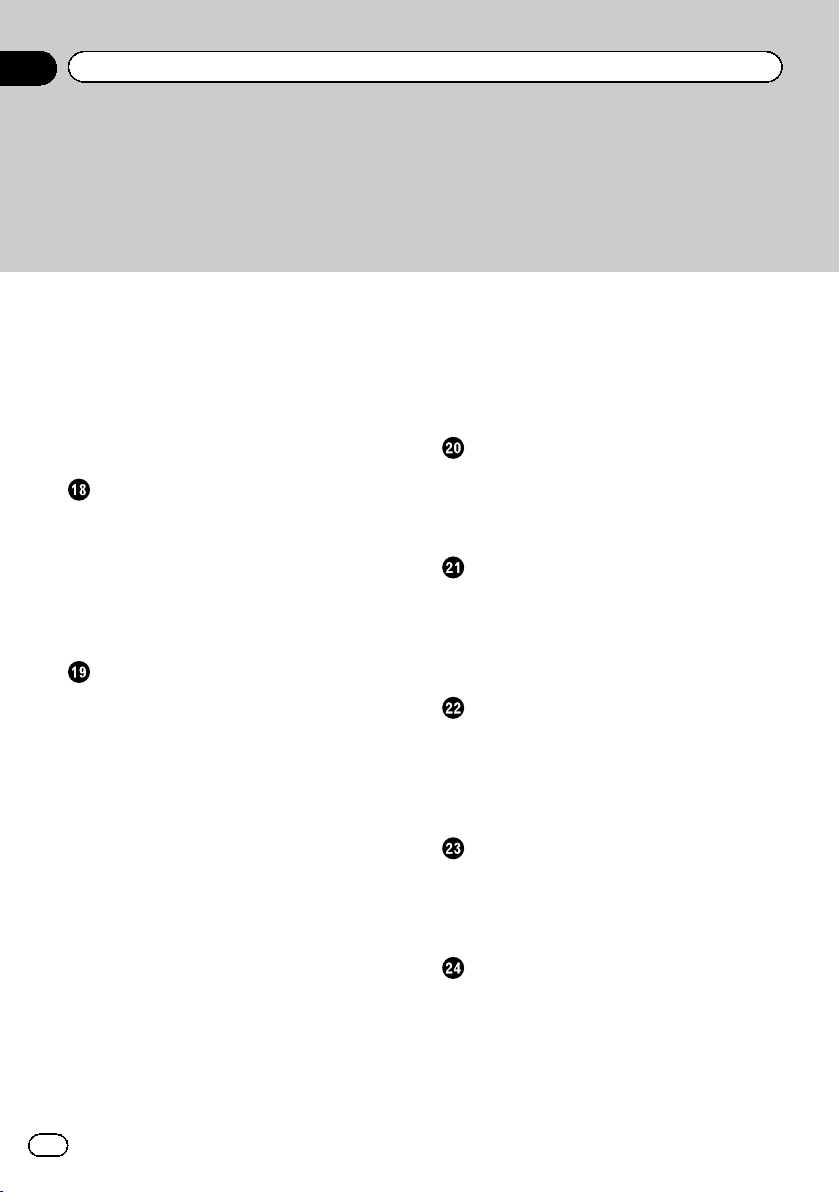
Sommaire
– Appel à partir du journal des
appels 78
Recevoir un appel 78
– Prendre un appel 78
Réglage du mode privé 78
Transfert de l’annuaire 78
Remarques pour la téléphonie mains
libres 79
Opérations de base de la source AV
Affichage de l’écran de fonction AV 81
– Sélection d’une source 81
Utilisation des écrans de liste (par ex., écran
de liste iPod) 81
– Affiche l’écran de liste 81
– Sélection d’un élément 82
– Mise hors tension de la source AV 82
Utilisation de la radio
Procédure de départ 83
Lecture de l’écran 83
Utilisation des touches de l’écran tactile 83
– Mise en mémoire des fréquences
d’émission 84
Utilisation des fonctions avancées 84
– Mise en mémoire des fréquences de
radiodiffusion les plus puissantes 84
– Recherche d’une station RDS au
moyen des informations PTY 85
– Utilisation de l’interruption des
infos 85
– Réception des bulletins d’informations
routières 85
– Syntonisation des fréquences
puissantes 85
– Limitation des stations aux
programmations régionales 86
– Syntonisation sur des fréquences
alternatives 86
– Réglage du pas de syntonisation
FM 86
– Activation de la Recherche
automatique PI 86
– Statut de l’icône d’interruption 87
Opération avec les boutons physiques 87
Lecture de CD audio
Procédure de départ 88
Lecture de l’écran 88
Utilisation des touches de l’écran tactile 88
Opération avec les boutons physiques 89
Lecture des fichiers de la mémoire morte
(ROM)
Procédure de départ 90
Lecture de l’écran 90
Utilisation des touches de l’écran tactile 91
Opération avec les boutons physiques 92
Lecture de fichiers sur un périphérique
de stockage USB
Procédure de départ 93
Lecture de l’écran 93
Utilisation des touches de l’écran tactile 94
Opération avec les boutons physiques 95
Utilisation d’un iPod (iPod)
Procédure de départ 97
Lecture de l’écran 97
Utilisation des touches de l’écran tactile 98
Opération avec les boutons physiques 99
Utilisation d’un lecteur audio Bluetooth
Procédure de départ 100
Lecture de l’écran 100
Utilisation des touches de l’écran
tactile 101
Opération avec les boutons physiques 102
8
Fr
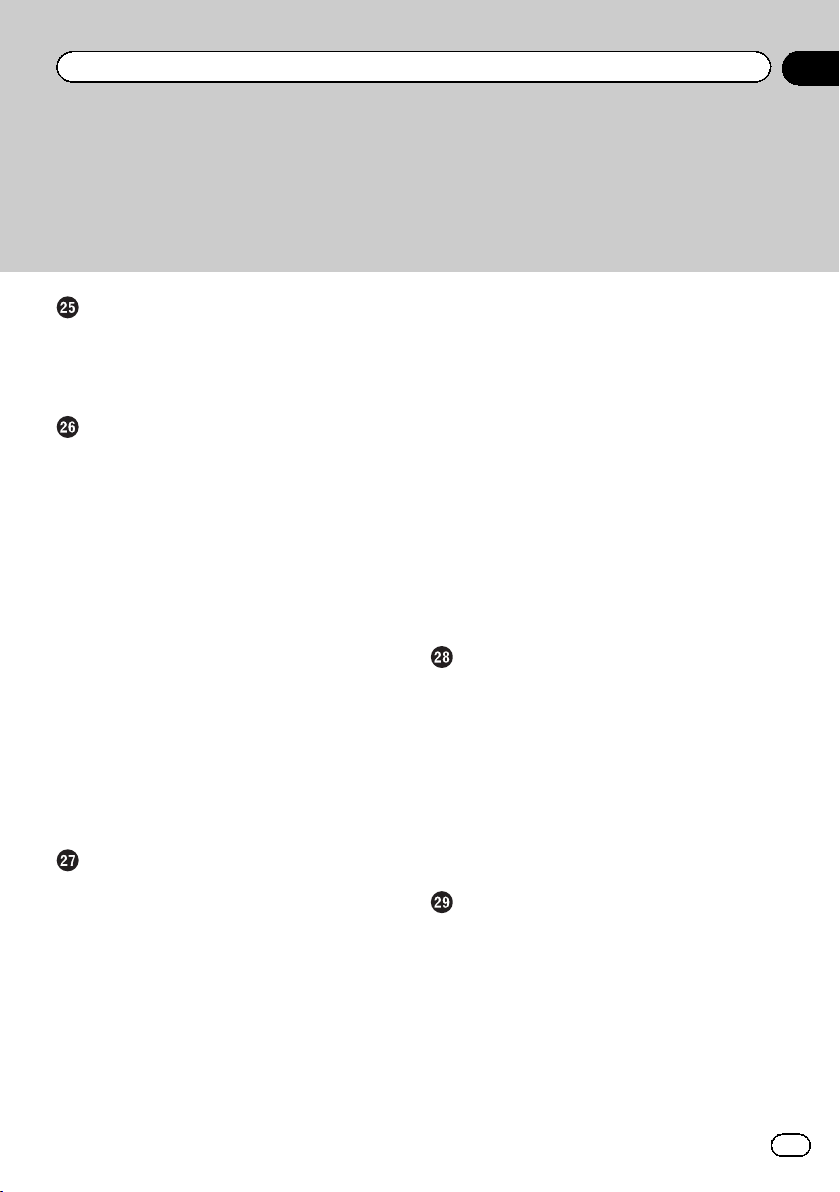
Sommaire
Utilisation de l’entrée AV
Lecture de l’écran 103
Utilisation d’AUX 103
Utilisation des touches de l’écran
tactile 103
Personnalisation des préférences de la
navigation
Affichage de l’écran des réglages de
navigation 105
Réglage du volume et du guidage vocal pour
le système de navigation 105
Personnalisation du menu rapide 106
Réglage des informations sur le trafic 107
Réglage des profils d’utilisateur 108
Personnalisation des réglages de l’écran de
la carte 108
Réglage du guidage visuel 109
Personnalisation des réglages
d’affichage 111
Personnalisation des paramètres
régionaux 111
Réglage du Moniteur Trajet 112
Lancement de l’assistant de
configuration 112
Menu Plus 112
Personnalisation des préférences de la
fonction AV
Affichage de l’écran des paramètres
audio 114
– Réglage de l’équilibre sonore 114
– Utilisation de l’égaliseur 114
– Augmentation des basses (Accent.
graves) 115
– Utilisation de la sortie pour haut-
parleur d’extrêmes graves 116
– Réglage de la sortie arrière 116
Affichage de l’écran pour les paramètres
système 117
– Réglage de la langue 117
– Réglage des positions de réponse de
l’écran tactile (Étalonnage de l’écran
tactile) 117
– Attribution de fonctions au volant 117
– Réglage du signal d’entrée vidéo 118
– Réglage du bip sonore 118
– Changement de la mise en
sourdine 118
– Réglage de la couleur d’éclairage 118
– Modification des effets visuels sur
écran 119
– Paramétrage de la fonction
antivol 120
– Vérification de la version du
logiciel 120
Autres fonctions
Réglage de l’image 121
– Réglage rapide de la luminosité 121
– Réglage de l’image vidéo 121
Utilisation des fonctions de caméra de
rétrovisée 121
– Réglage de la caméra de
rétrovisée 122
– Réglage des directives sur l’image de
rétrovisée 122
Réglage de l’heure 123
Restauration des réglages par défaut ou
d’usine du système de navigation
Restauration des réglages par défaut de la
fonction de navigation 124
Restauration des réglages par défaut ou
d’usine de la fonction AV 124
– Restauration de la configuration par
défaut 124
– Rétablissement de ce produit à son état
initial 124
9
Fr
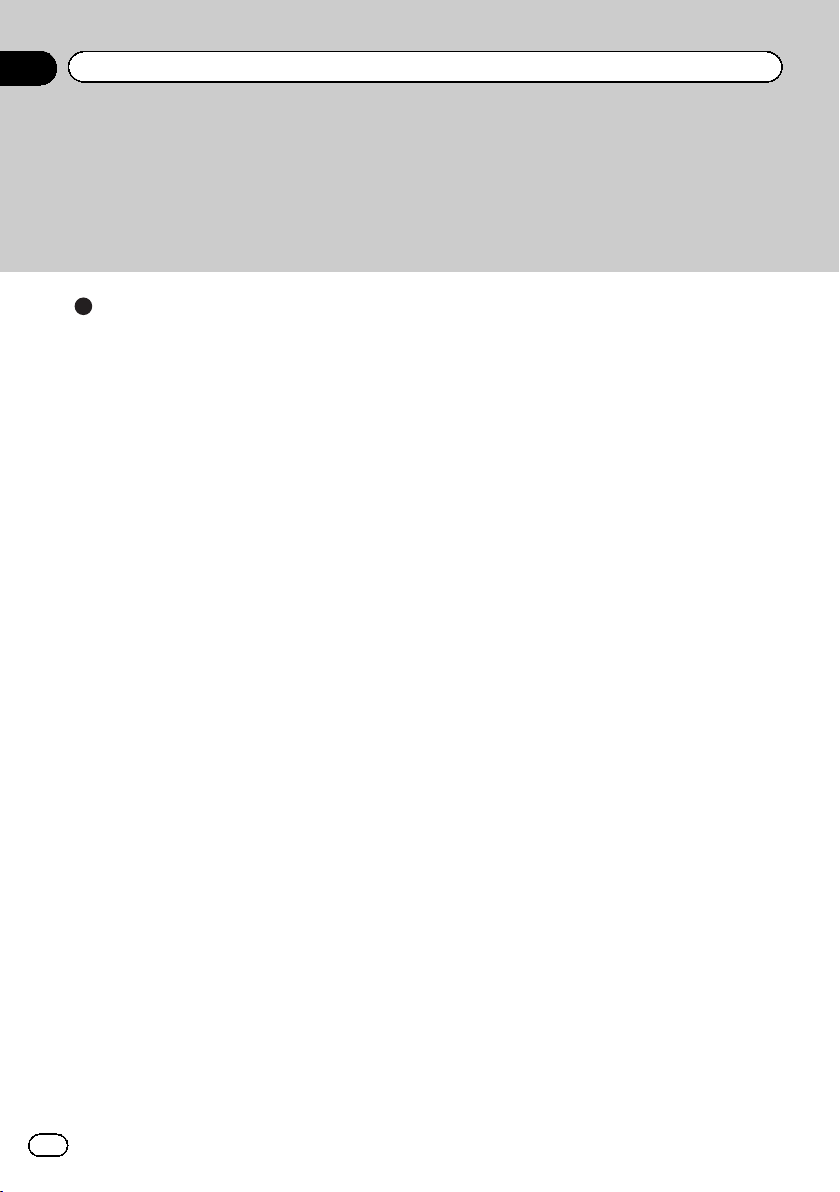
Sommaire
Annexe
Dépannage 125
Messages relatifs aux fonctions audio 128
Technologie de positionnement 130
– Positionnement par GPS 130
Traitement des erreurs importantes 130
– Lorsque le positionnement par GPS est
impossible 130
– Situations susceptibles de provoquer
des erreurs de positionnement
perceptibles 131
Informations sur la définition d’un
itinéraire 132
– Spécifications pour la recherche
d’itinéraire 132
Manipulation et entretien des disques 134
– Lecteur intégré et précautions 134
– Conditions ambiantes pour le
disque 134
Disques lisibles 135
– CD 135
– Lecture de DualDisc 135
Informations détaillées sur les supports
lisibles 135
– Compatibilité 135
– Tableau de compatibilité des
supports 137
Bluetooth 139
Logo microSD et microSDHC 139
WMA 139
AAC 139
Fichiers d’images JPEG 139
Informations détaillées concernant les
dispositifs iPod connectés 140
– iPod et iPhone 140
– iTunes 140
iOS 140
Utilisation correcte de l’écran LCD 140
– Manipulation de l’écran LCD 140
– Écran à cristaux liquides (LCD) 141
– Entretien de l’écran LCD 141
– Rétroéclairage par DEL (diode
électroluminescente) 141
Information affichée 142
– Menu Navigation 142
– Menu de réglages Bluetooth 143
– Menu de réglages Audio 143
– Menu de réglages Système 143
Glossaire 144
Spécifications 146
10
Fr
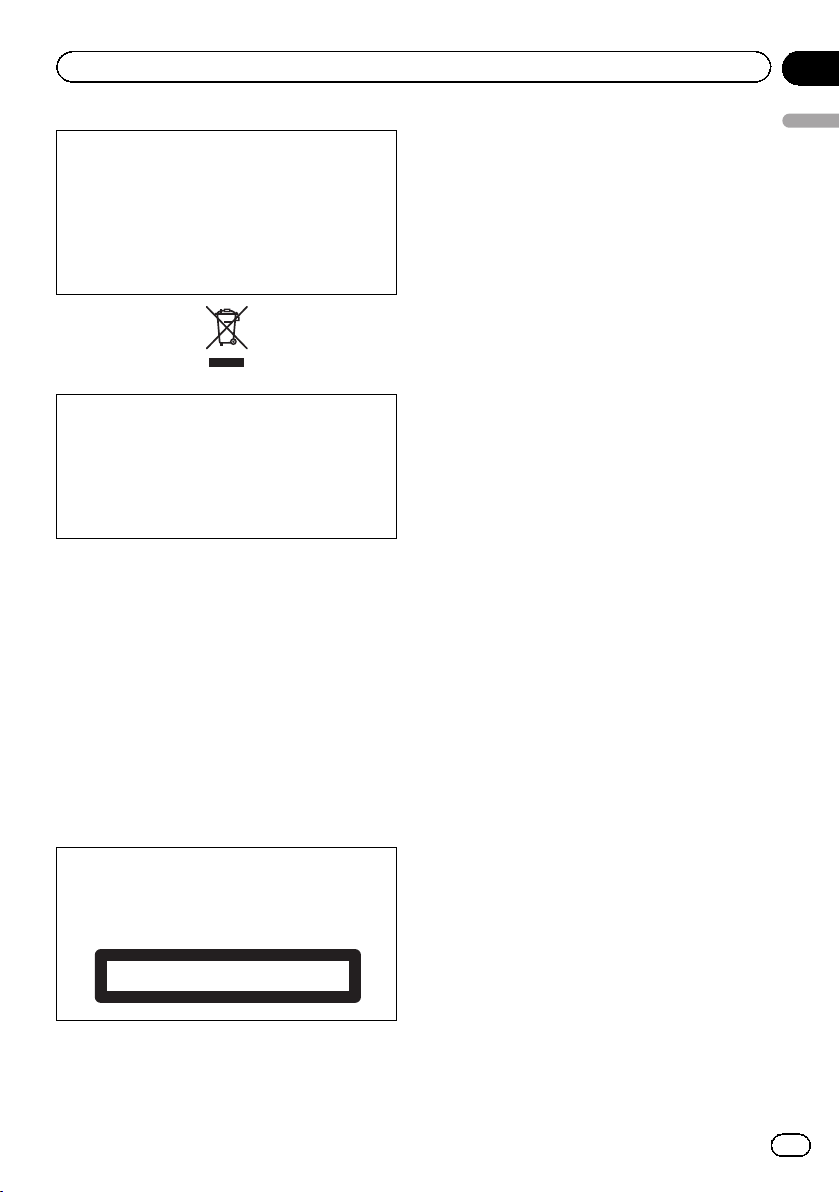
Précautions
Chapitre
01
Certaines lois nationales ou gouvernementales
peuvent interdire ou restreindre l’emplacement
et l’utilisation de ce système dans votre véhicule. Veuillez vous conformer à toutes les lois
et réglementations en vigueur concernant l’utilisation, l’installation et le fonctionnement de
votre système de navigation.
Pour jeter ce produit, ne le mélangez pas avec
les déchets domestiques habituels. Un système de collecte spécifique pour les produits
électroniques usés existe conformément à la
législation en vigueur sur le traitement, la collecte et le recyclage.
Si votre domicile se trouve dans un des états
membre de l’UE, en Suisse ou en Norvège,
vous pouvez retourner votre produit électroniquement gratuitement au centre désigné ou à
votre revendeur (si vous achetez un nouvel appareil similaire). Pour les pays non mentionnées ci-dessous, veuillez contacter les
autorités locales pour connaître la méthode
correcte de mise au rebut. En faisant ça, vous
serez sûr que votre appareil suivra le traitement nécessaire et le cycle de recyclage et
que par conséquent tout effet néfaste à l’environnement et à la vie humaine sera évité.
Précautions
ATTENTION
Ce produit est classifié comme produit laser
de classe 1 selon la norme IEC 60825-1:2007
“Sécurité des appareils à laser ”.
APPAREIL À LASER DE CLASSE 1
11
Fr
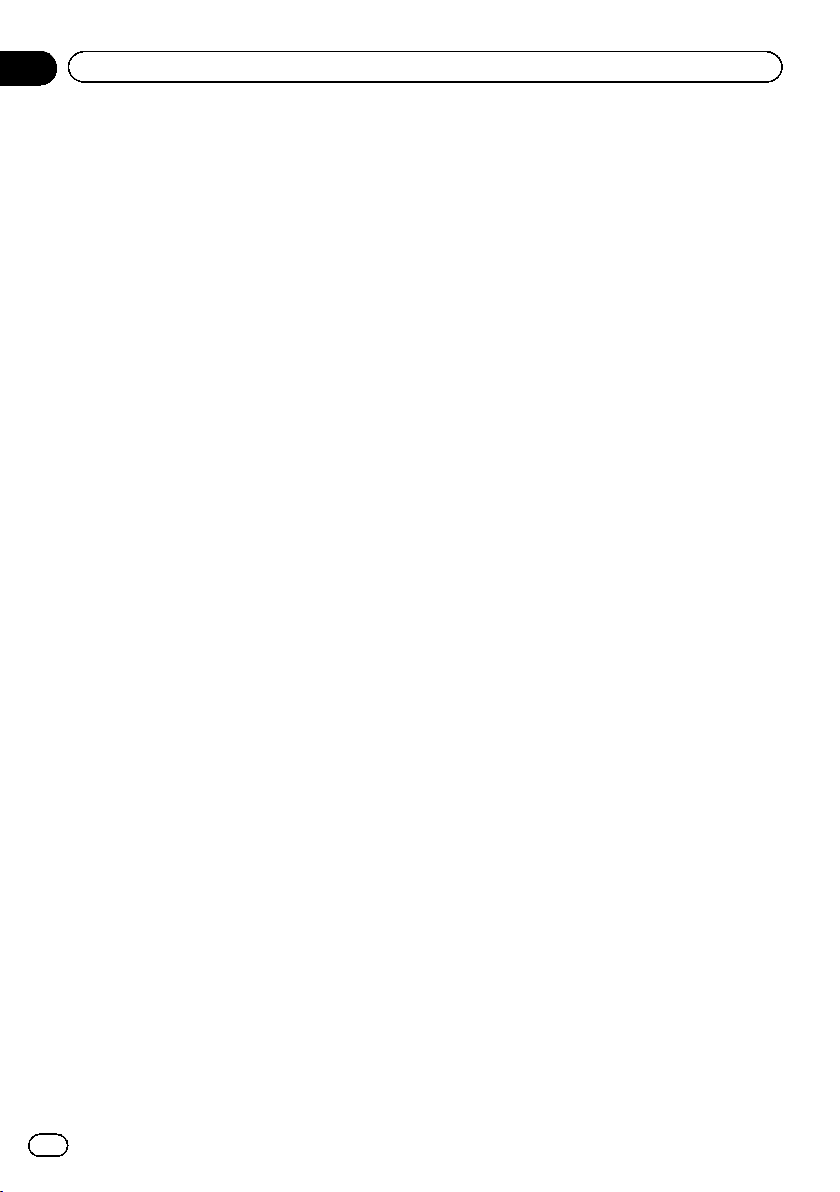
Chapitre
02
Accord de licence
PIONEER AVIC-F550BT
CE DOCUMENT EST UN ACCORD LÉGAL
ENTRE VOUS, L’UTILISATEUR FINAL ET
PIONEER CORP. (JAPON) (appelé
“PIONEER”). VEUILLEZ LIRE ATTENTIVEMENT
LES CONDITIONS GÉNÉRALES DE CET ACCORD AVANT D’UTILISER LE LOGICIEL INSTALLÉ SUR LES PRODUITS PIONEER. EN
UTILISANT LE LOGICIEL INSTALLÉ SUR LES
PRODUITS PIONEER, VOUS ACCEPTEZ
D’ÊTRE TENU PAR LES CONDITIONS DU PRÉSENT ACCORD. LE LOGICIEL INCLUT UNE
BASE DE DONNÉES SOUS LICENCE DE
FOURNISSEUR(S) TIERS (“FOURNISSEURS”)
ET LES CONDITIONS DES FOURNISSEURS
SEPARÉES, JOINTES AU PRÉSENT ACCORD,
S’APPLIQUENT À VOTRE UTILISATION DE LA
BASE DE DONNÉES (reportez-vous à la page
15). SI VOUS N’ACCEPTEZ PAS TOUTES CES
CONDITIONS, VEUILLEZ RETOURNER LES
PRODUITS PIONEER (Y COMPRIS LE LOGICIEL ET LES DOCUMENTS ÉCRITS) DANS LES
CINQ (5) JOURS SUIVANT RÉCEPTION DES
PRODUITS, AU REVENDEUR PIONEER
AGRÉÉ À L’ADRESSE OU VOUS LES AVEZ
ACHETÉS.
1 OCTROI DE LICENCE
Pioneer vous accorde un droit non transférable et non exclusif d’utilisation du logiciel installé sur les produits Pioneer (appelé le
“Logiciel”) et de la documentation concernée
uniquement pour votre usage personnel ou
pour une utilisation interne au sein de votre
entreprise, uniquement sur les produits
Pioneer.
Vous ne pouvez pas effectuer de copie, rétroingénierie, traduction, port, modification ou
travaux dérivés du Logiciel. Vous ne pouvez
pas prêter, louer, divulguer, vendre, attribuer,
donner à bail, accorder une sous-licence, mettre sur le marché ou transférer le Logiciel ou
l’utiliser d’une manière quelconque non expressément autorisée par cet accord. Vous ne
pouvez pas extraire ou essayer d’extraire le
code source ou la structure de la totalité ou
d’une partie du Logiciel par rétro-ingénierie,
démontage, décompilation ou tout autre
moyen. Vous ne pouvez pas utiliser le Logiciel
pour faire fonctionner un bureau de service ou
pour toute autre finalité, liée au traitement de
données pour d’autres personnes ou entités.
Pioneer et les concédants conserveront tous
les droits d’auteur, secrets commerciaux, brevets et autres droits de propriété sur le Logiciel. Le Logiciel est protégé par des droits
d’auteur et il ne peut être copié, même modifié
ou fusionné avec d’autres produits. Vous ne
pouvez pas altérer ou modifier les mentions de
copyrights ou des droits exclusifs du propriétaire présents dans le Logiciel.
Vous pouvez transférer tous vos droits de licence sur le Logiciel, la documentation qui s’y
rapporte et une copie de l’Accord de Licence à
un tiers, à condition que celui-ci lise et accepte les conditions générales de ce document.
12
Fr
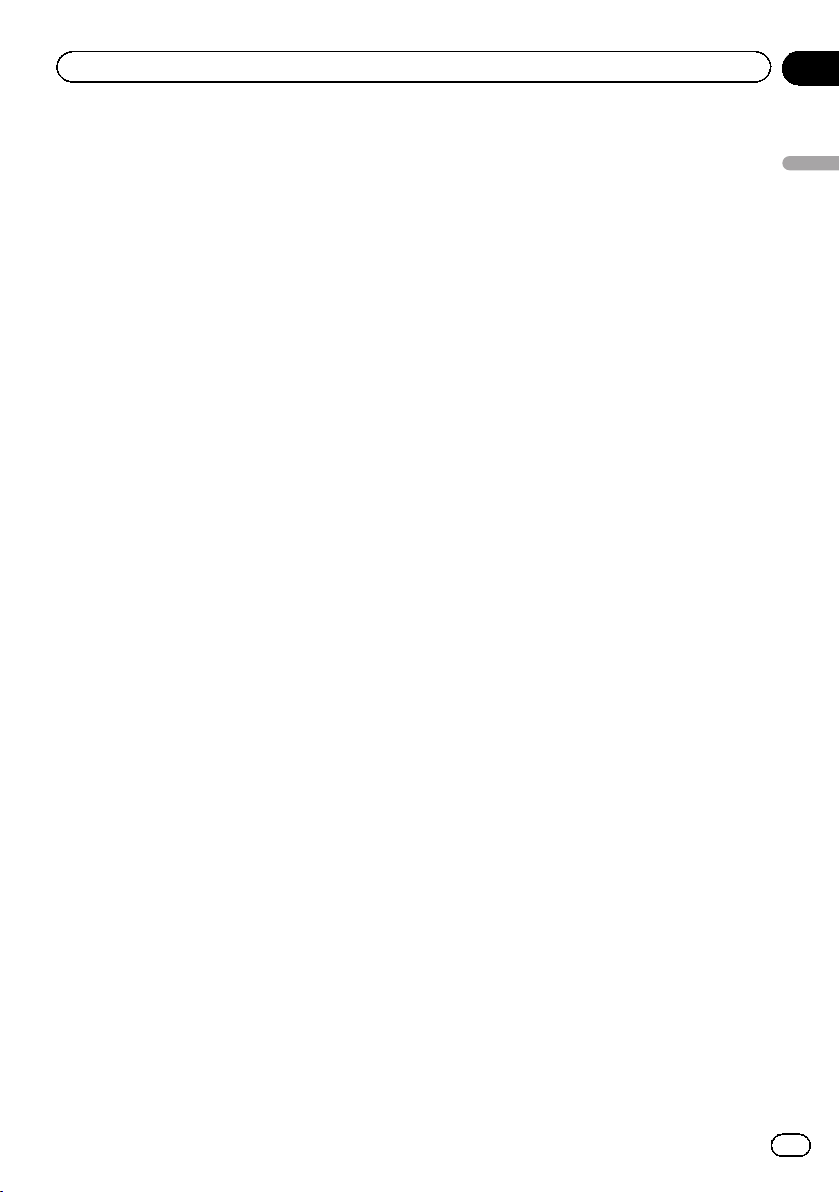
Accord de licence
Chapitre
02
2 CLAUSE DE NON-RESPONSABILITÉ
Le Logiciel et sa documentation vous sont
fournis sur une base “EN L’ÉTAT”. PIONEER ET
LES CONCÉDANTS (dans les articles 2 et 3,
Pioneer et les concédants seront appelées collectivement “Pioneer”)N’ACCORDENT ET
VOUS NE RECEVEZ AUCUNE GARANTIE, EXPRESSE OU IMPLICITE, ET TOUTES LES GARANTIES DE CARACTÈRE MARCHAND ET DE
QUALITÉ POUR QUELQUE BUT PARTICULIER
QUE CE SOIT SONT EXPRESSÉMENT EXCLUES. CERTAINS PAYS NE PERMETTENT
PAS L’EXCLUSION DES GARANTIES IMPLICI-
TES, DE SORTE QUE L’EXCLUSION CI-DES-
SUS PEUT NE PAS S’APPLIQUER À VOUS. Le
Logiciel est complexe et il peut renfermer certains défauts, erreurs ou imprécisions.
Pioneer ne garantit pas que le Logiciel satisfera vos besoins ou votre attente, que son fonctionnement sera exempt d’erreur ou
ininterrompu et que toutes les imprécisions
peuvent être corrigées et le seront. En outre,
Pioneer n’accorde aucune garantie en ce qui
concerne l’emploi ou les résultats de l’emploi
du Logiciel en termes de précision, de fiabilité,
etc.
3 LIMITE DE RESPONSABILITÉ
EN AUCUN CAS PIONEER NE SERA TENU
RESPONSABLE DE DOMMAGES, RÉCLAMATION OU PERTE QUE VOUS AVEZ ENCOURUS (Y COMPRIS ET SANS LIMITATION LES
DOMMAGES COMPENSATEURS, ACCESSOIRES, INDIRECTS, SPÉCIAUX, CONSÉQUENTS
OU EXEMPLAIRES, PERTES DE PROFITS,
VENTES OU AFFAIRES PERDUES, FRAIS, INVESTISSEMENTS OU ENGAGEMENTS EN
LIAISON AVEC UNE AFFAIRE, PERTE DE
BONNE VOLONTÉ, OU DÉGÂTS) RÉSULTANT
DE L’UTILISATION OU DE L’IMPOSSIBILITÉ
D’UTILISER LE LOGICIEL, MÊME SI PIONEER
A ÉTÉ INFORMÉ, SAVAIT OU POUVAIT AVOIR
CONNAISSANCE DE L’ÉVENTUALITÉ DE TELS
DOMMAGES. CETTE LIMITATION S’APPLIQUE
À TOUTES LES CAUSES D’ACTION EN JUSTICE, Y COMPRIS ET SANS LIMITATION, RUPTURE DE CONTRAT, RUPTURE DE GARANTIE,
NÉGLIGENCE, RESPONSABILITÉ STRICTE,
REPRÉSENTATION ERRONÉE ET AUTRES
TORTS. SI LA RENONCIATION DE GARANTIE
DE PIONEER OU LA LIMITATION DE GARANTIE, ÉNONCÉE DANS CET ACCORD, DEVIENT
POUR UNE RAISON QUELCONQUE NON
EXÉCUTOIRE OU INAPPLICABLE, VOUS ACCEPTEZ QUE LA RESPONSABILITÉ DE
PIONEER NE DÉPASSERA PAS CINQUANTE
POUR CENT (50 %) DU PRIX PAYÉ PAR VOUS
POUR LE PRODUIT PIONEER CI-INCLUS.
Certains pays n’autorisent pas certaines exclusions de responsabilité ou limitations de dommages, et dans cette mesure, la limitation
d’exclusion ci-dessus peut ne pas s’appliquer
à vous. Cette clause de renonciation de garantie et de limitation de responsabilité peut ne
pas s’appliquer dans la mesure où toute disposition de la présente garantie est interdite
par les lois nationales ou locales qui ne peuvent être préemptées.
4 ASSURANCES DE LOI D’EXPORTATION
Vous convenez et certifiez que ni le Logiciel ni
d’autres données techniques reçues de
Pioneer, ni le produit direct desdites, seront
exportés hors du pays ou du département (le
“Pays”) régi par le gouvernement détenant le
pouvoir de juridiction (“Gouvernement”), sauf
si cela est autorisé et permis par les lois et réglementations du Gouvernement. Si vous avez
acquis le Logiciel de façon légale hors du
Pays, vous convenez de ne pas réexporter le
Logiciel ni d’autres données techniques reçues de Pioneer, non plus que le produit direct
desdites, sauf si les lois et réglementations du
Gouvernement et les lois et réglementations
de la juridiction dans laquelle vous avez obtenu le Logiciel le permettent.
5 RÉSILIATION
Cet Accord reste en vigueur jusqu’àcequ’il
soit résilié. Vous pouvez le résilier à tout moment en détruisant le Logiciel. L’Accord sera
résilié également si vous n’en respectez pas
les clauses ou les conditions. Lors de cette résiliation, vous acceptez de détruire le logiciel.
Accord de licence
13
Fr
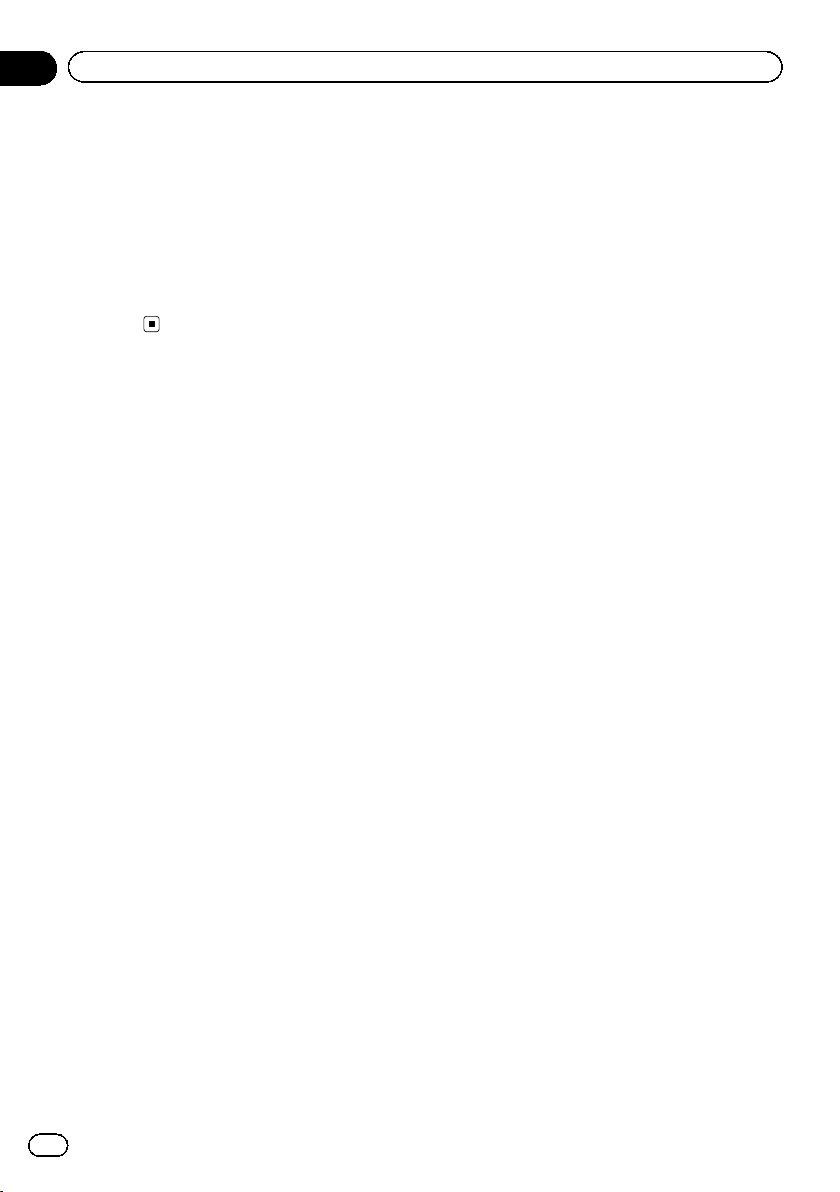
Chapitre
02
Accord de licence
6 DIVERS
Le présent document constitue l’Accord
complet entre Pioneer et vous en ce qui
concerne son objet. Aucun amendement de
cet Accord n’entrera en vigueur sans le
consentement écrit de Pioneer. Si une clause
quelconque de cet Accord est déclarée invalide ou inapplicable, les stipulations restantes
resteront pleinement en vigueur et
effectives.
14
Fr
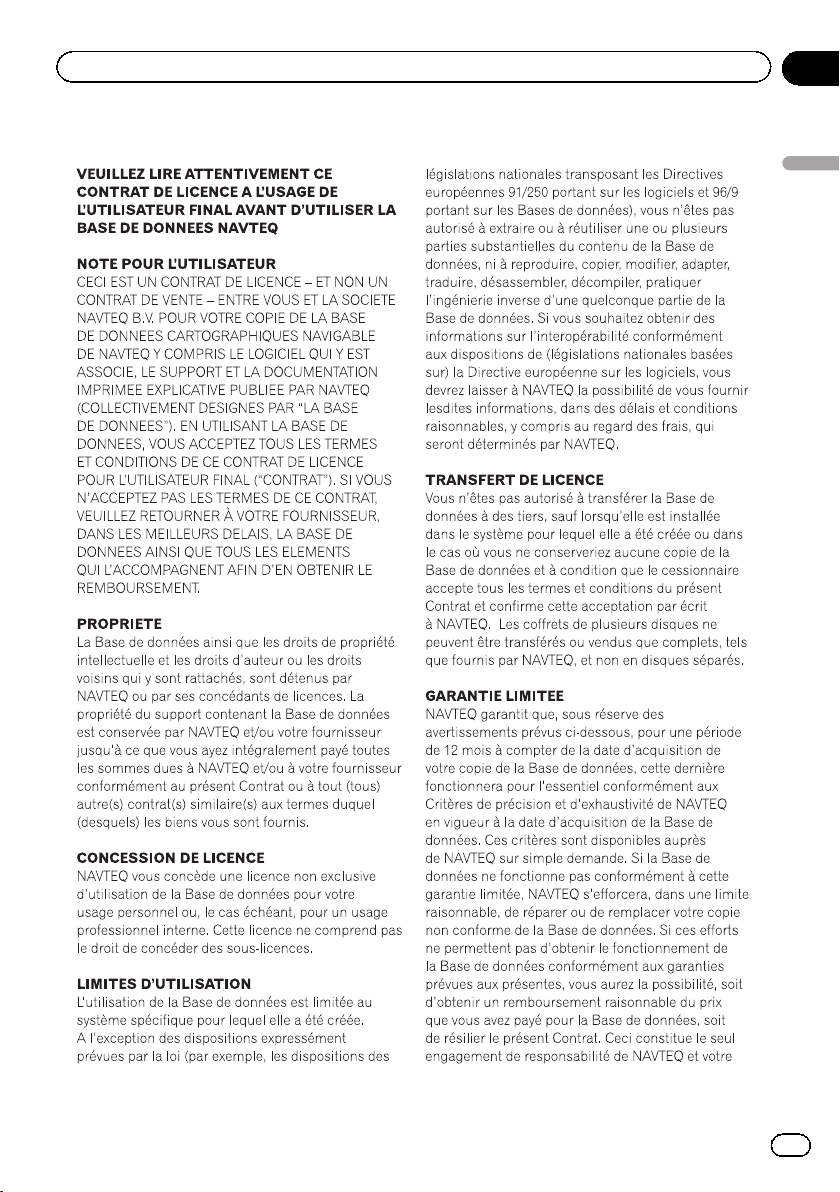
Accord de licence
CONTRAT DE LICENCE POUR L’UTILISATEUR FINAL
Chapitre
02
Accord de licence
15
Fr
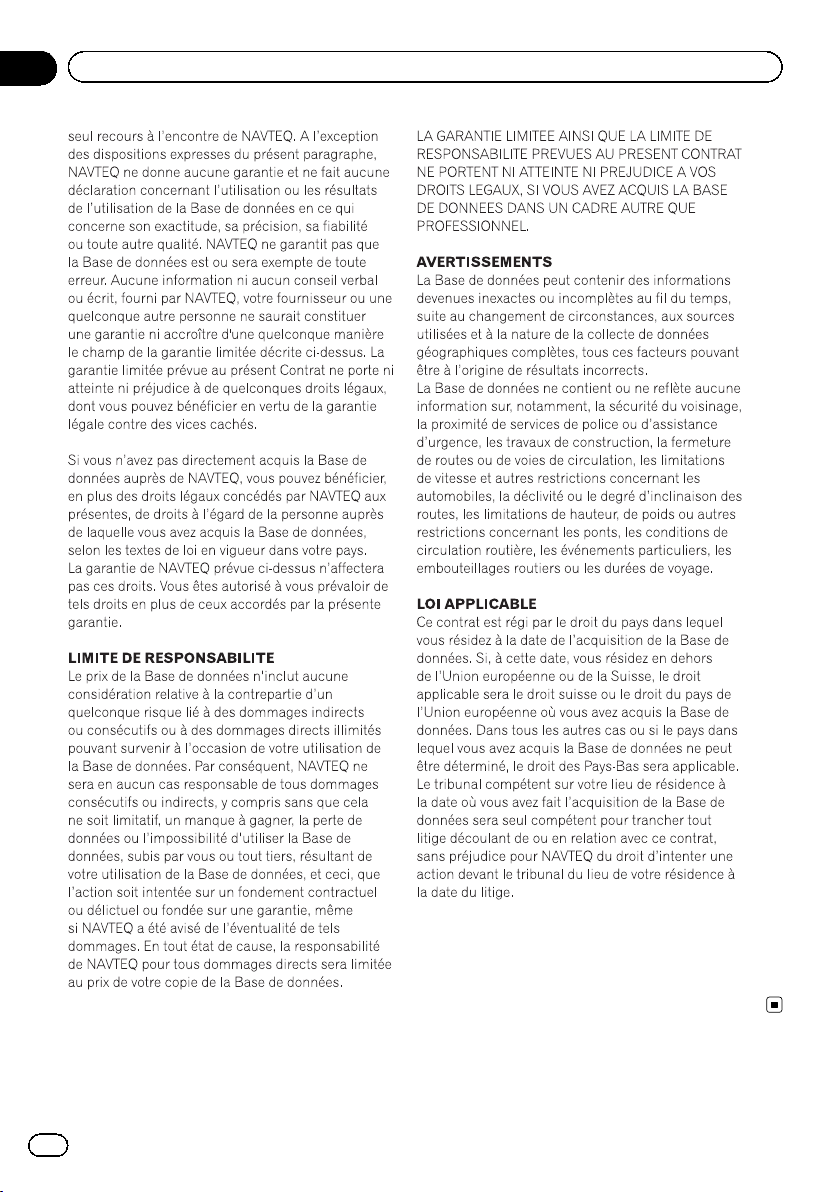
Chapitre
02
Accord de licence
16
Fr
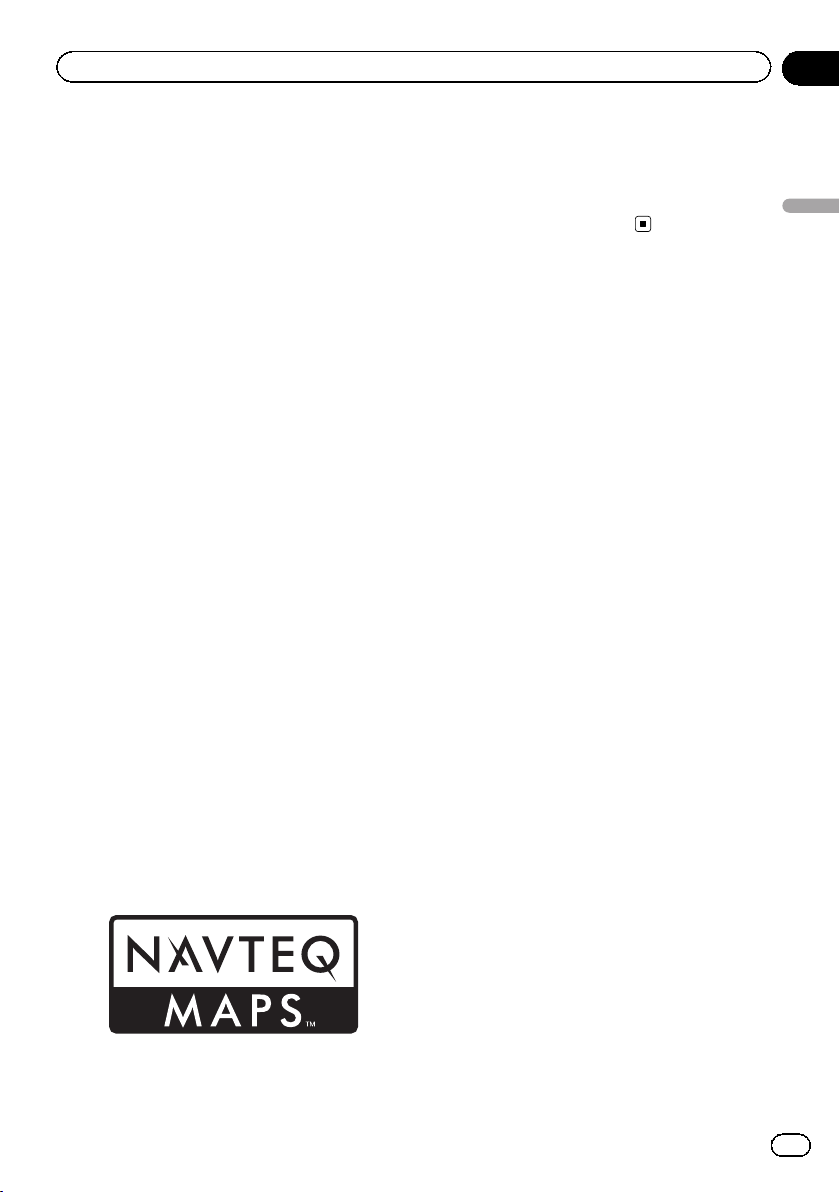
À propos de la base de données
Chapitre
03
À propos des données de la
base de données de carte
! Les modifications relatives aux routes,
rues/autoroutes, terrains, constructions et
autres éléments avant/pendant la période
de développement peuvent ne pas êtres prises en compte dans cette base de données.
Et bien sûr, les modifications survenant
après cette période ne sont pas prises en
compte dans la base de données.
! Indépendamment l’existence de nouveaux
bâtiments, les données peuvent être différentes de la condition réelle.
! Pour en savoir plus sur la couverture de la
carte de ce système de navigation, consultez les informations sur notre site Web.
! Il est strictement interdit de reproduire et
d’utiliser quelque partie de la carte, partiellement ou dans sa totalité, sous quelque
forme que ce soit, sans l’autorisation du
propriétaire des droits d’auteur.
! Si les réglementations de la circulation rou-
tière ou les conditions locales diffèrent de
ces données, suivez les réglementations de
la circulation routière (tels que les panneaux, indications, etc.) et conditions locales (notamment des travaux et les
conditions météorologiques).
! Les données de réglementations de la cir-
culation utilisées dans la base de données
de la carte s’appliquent uniquement aux
véhicules de tourisme de taille standard.
Notez que les réglementations concernant
les plus grands véhicules, les deux roues et
autres véhicules hors standard, ne sont
pas incluses dans la base de données.
! © 1993-2012 NAVTEQ. Tous droits réservés.
! Pour les droits d’auteur du contenu, veuil-
lez consulter la fenêtre A propos du logiciel.
= Pour en savoir plus, reportez-vous à la
page 112, Menu Plus.
À propos de la base de données
NAVTEQ Maps est une marque commerciale de
NAVTEQ.
17
Fr
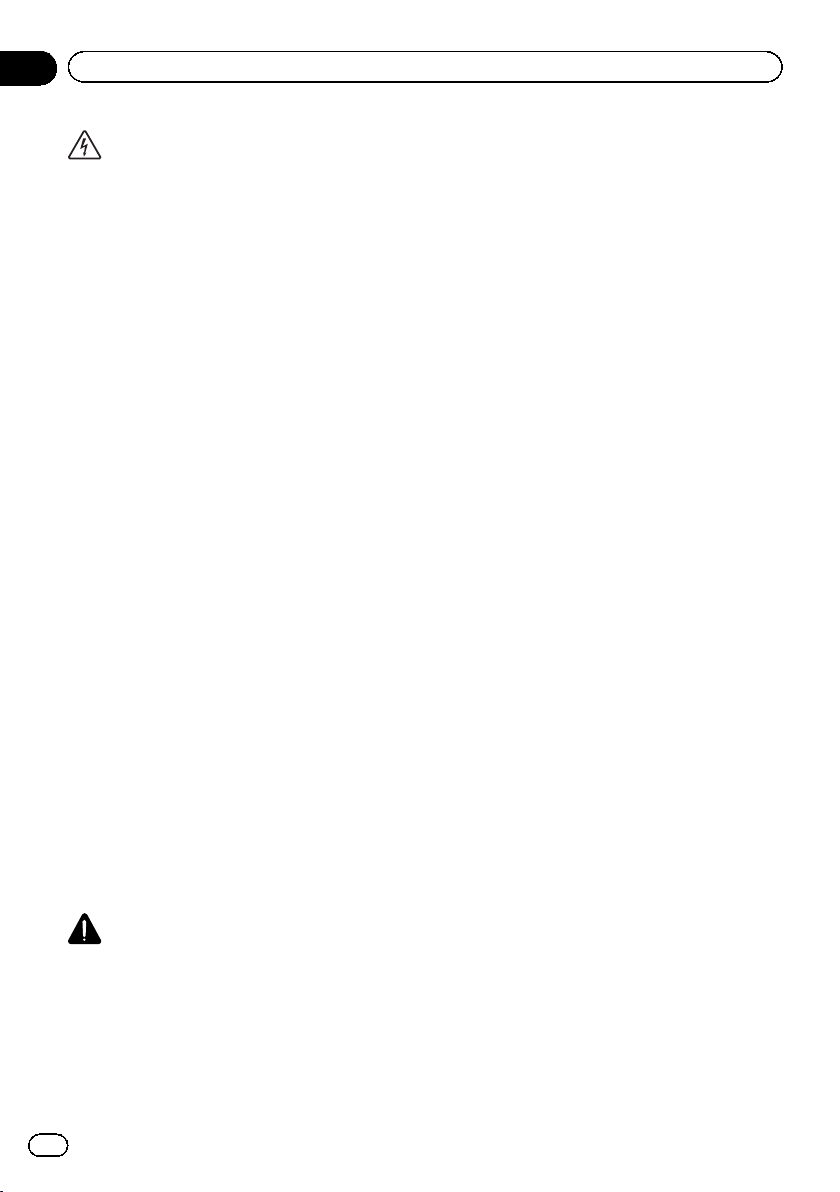
Chapitre
04
Consignes importantes de sécurité
AVERTISSEMENT
! N’essayez pas d’installer ou de faire l’entretien
de ce produit vous-même. L’installation ou
l’entretien de ce produit par des personnes
n’ayant aucune formation ou expérience en
matière d’équipements électroniques et accessoires automobiles peut être dangereux et
peut entraîner des risques d’électrocution, de
blessure ou autres.
! Ce produit ne doit pas être en contact avec
des liquides pour éviter tout risque d’électrocution. En outre, le contact avec des liquides
peut entraîner des dommages, provoquer de
la fumée et une surchauffe de ce produit.
! Si un liquide ou une matière étrangère péné-
trait dans ce système de navigation, garez
votre véhicule dans un endroit sûr et coupez
le contact (ACC OFF) immédiatement, puis
consultez votre revendeur ou le centre de service Pioneer agréé le plus proche. N’utilisez
pas le système de navigation dans ces conditions car cela pourrait entraîner un incendie,
un choc électrique ou une autre défaillance.
! Si vous remarquez de la fumée, un bruit
étrange ou une odeur venant du système de
navigation ou tout autre signe anormal venant
de l’écran LCD, coupez immédiatement l’alimentation électrique et consultez votre revendeur ou le service après-vente Pioneer agréé
le plus proche. L’utilisation de ce produit dans
ces conditions risque d’endommager définitivement le système.
! Ne désassemblez pas ou ne modifiez pas ce
produit au risque de subir une électrocution
avec les composants haute tension qui le
composent. Veuillez consulter votre revendeur
ou le service après-vente Pioneer agréé le plus
proche pour les vérifications internes, les réglages ou les réparations.
ATTENTION
Lors du calcul d’un itinéraire, l’itinéraire et le guidage vocal pour l’itinéraire sont automatiquement définis. Par ailleurs, pour les
réglementations routières selon le jour ou
l’heure, seules les informations sur les réglementations routières en vigueur à l’heure à laquelle
l’itinéraire a été calculé sont prises en considération. Les rues à sens unique et les rues fermées
peuvent ne pas être prises en compte. Par exemple, si une rue est ouverte le matin seulement,
mais que vous arrivez plus tard, ce serait à l’encontre des réglementations routières, de sorte
que vous ne pouvez pas suivre l’itinéraire défini.
Lorsque vous conduisez, veuillez suivre la signalisation réelle. En outre, le système peut ne pas
connaître certaines réglementations routières.
Avant d’utiliser votre système de navigation,
veuillez lire les informations de sécurité suivantes de manière à bien les comprendre :
! Veuillez lire ce manuel dans sa totalité
avant d’utiliser ce système de navigation.
! Les fonctions de navigation de votre sys-
tème de navigation (et la caméra de rétrovisée en option le cas échéant) sont
uniquement destinées à vous assister lors
de la conduite de votre véhicule. En aucun
cas, elles ne peuvent se substituer à votre
attention, bon jugement et précautions prises pendant que vous conduisez.
! N’utilisez pas ce système de navigation (ou
la caméra de rétrovisée en option le cas
échéant) si celui-ci risque d’une façon ou
d’une autre de détourner votre attention.
Observez toujours les règles de sécurité et
respectez toujours les réglementations de
la circulation routière en vigueur. Si vous
éprouvez des difficultés à utiliser le système ou à lire l’écran, garez votre véhicule
en lieu sûr et serrez le frein à main avant
d’effectuer les réglages nécessaires.
! Ne laissez pas d’autres personnes utiliser
ce système avant qu’elles n’aient lu et
compris son mode d’emploi.
! N’utilisez jamais ce système de navigation
pour vous rendre à des hôpitaux, postes de
police, etc., en cas d’urgence. N’utilisez aucune fonction liée à la téléphonie main
libre et veuillez composer le numéro d’urgence adéquat.
! Les informations sur l’itinéraire et le gui-
dage affichées par cet appareil sont fournies à titre indicatif uniquement. Il se peut
qu’elles n’indiquent pas les routes autorisées, l’état des routes, les routes à sens
uniques, les routes barrées ou les limitations routières les plus récentes.
18
Fr
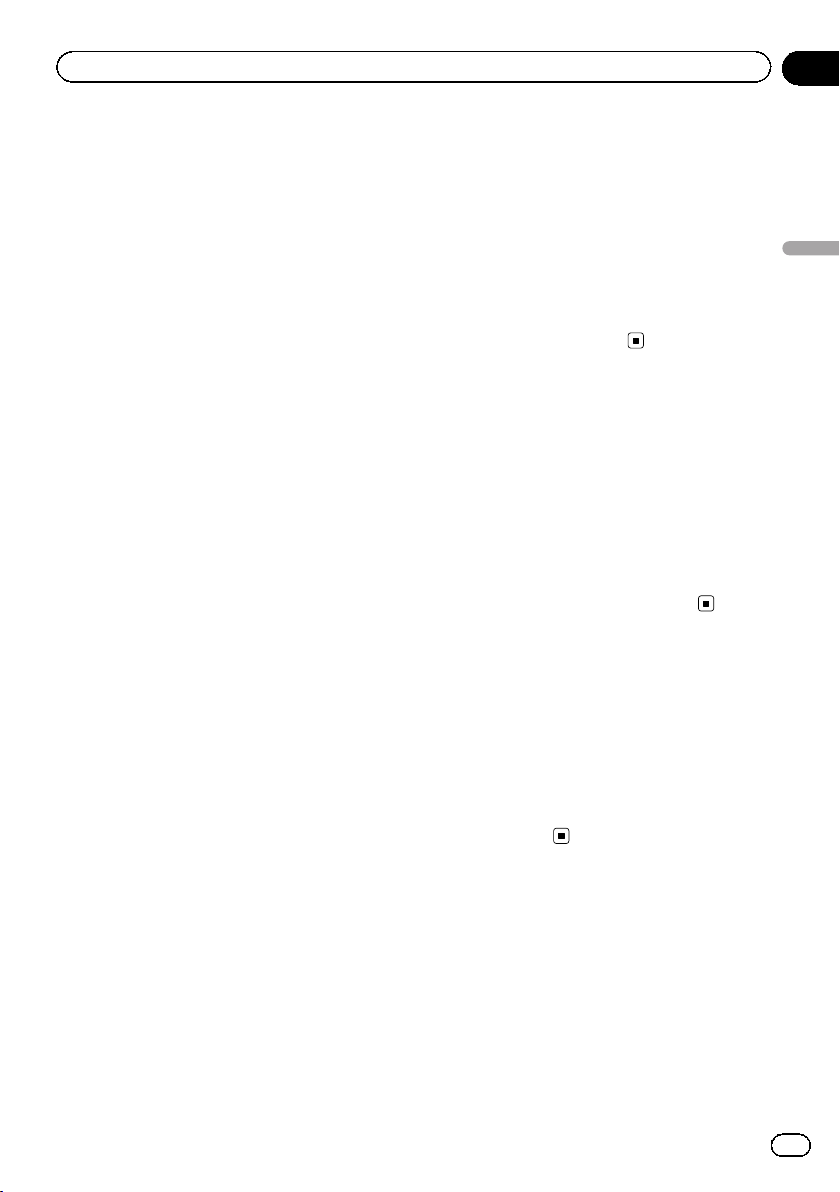
Consignes importantes de sécurité
Chapitre
04
! Les restrictions et conseils à la circulation
actuellement en vigueur doivent toujours
avoir la priorité sur le guidage fourni par le
système de navigation. Respectez toujours
le code de la route actuel, même si ce système de navigation fournit des conseils
contraires.
! Si les informations relatives à l’heure locale
ne sont pas réglées correctement, les instructions d’itinéraire et de guidage du système de navigation peuvent être erronées.
! N’élevez jamais le volume de votre système
de navigation à un niveau tel que vous ne
puissiez pas entendre les bruits de la circulation environnante et les véhicules d’urgence.
! Pour plus de sécurité, certaines fonctions
sont désactivées tant que le véhicule n’est
pas à l’arrêt et/ou que le frein à main n’est
pas serré.
! Les données codées dans la mémoire inté-
grée sont la propriété intellectuelle du fournisseur qui est responsable de tels
contenus.
! Conservez ce mode d’emploi à portée de
main afin de vous y référer pour les modes
de fonctionnement et les consignes de sécurité.
! Faites très attention à tous les avertisse-
ments dans ce manuel et suivez attentivement toutes les instructions.
Ne pas respecter les avertissements et les
précautions tel que décrit dans ce manuel
et inscrit sur le produit et/ou ne pas utiliser
ce produit correctement peut entraîner des
blessures graves voire mortelles.
! N’installez pas ce système de navigation à
un endroit où il risque (i) d’entraver la visibilité du conducteur, (ii) d’altérer le fonctionnement de certains systèmes de
commande ou dispositifs de sécurité, y
compris dispositifs de sac gonflable, touches de feux de détresse ou (iii) d’empêcher le conducteur de conduire le véhicule
en toute sécurité.
! Veillez à toujours porter votre ceinture de
sécurité sur la route. En cas d’accident, le
port de la ceinture peut réduire considérablement la gravité des blessures.
! N’utilisez jamais de casques d’écoute pen-
dant la conduite.
Gestion du coût du carburant
Ces calculs reposent uniquement sur l’information que vous avez fournie et pas sur des
données du véhicule. La consommation de
carburant affichée n’est donnée qu’à titre de
référence et ne garantit pas que la consommation affichée sera obtenue.
Informations sur le trafic
! Pioneer n’engage aucune responsabilité
quant à la précision des informations transmises.
! Pioneer ne sera pas tenu responsable des
changements, tels qu’annulation ou passage à un service payant, des services informatifs fournis par les stations de
radiodiffusion ou sociétés correspondantes. En outre, nous n’acceptons pas le retour du produit pour cette raison.
Indication de la limitation
de vitesse
La limitation de vitesse repose sur la base de
données de la carte. La limitation de vitesse de
la base de données peut ne pas correspondre
à la limitation de vitesse réelle sur la route actuelle. Il ne s’agit pas d’une valeur définitive.
Veillez à conduire en respectant la limitation
de vitesse réelle.
Consignes importantes de sécurité
19
Fr
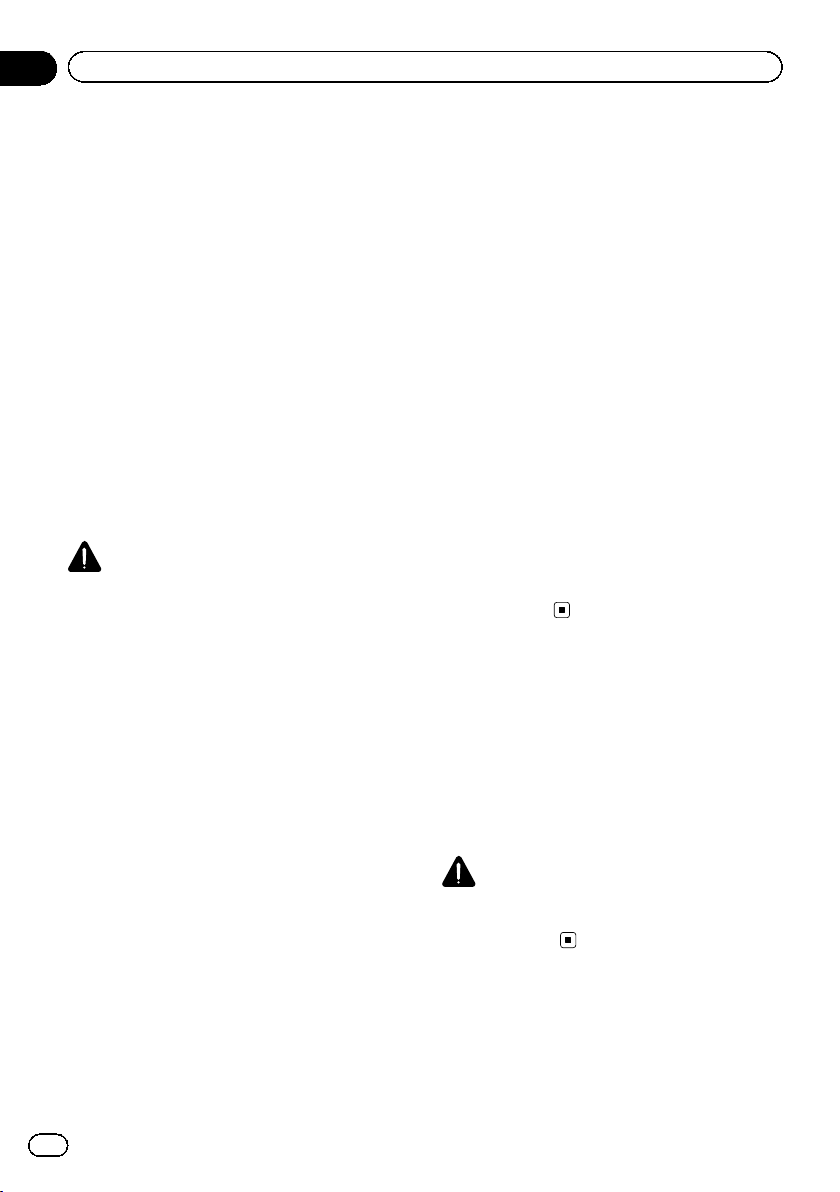
Chapitre
05
Consignes de sécurité supplémentaires
Verrouillage par le frein à
main
Certaines fonctions (telles que certaines opération du panneau tactile) offertes par ce système de navigation peuvent être dangereuses
et/ou illégales si elles sont utilisées pendant
que vous conduisez. Pour éviter que de telles
fonctions soient utilisées pendant que le véhicule est en déplacement, un système de verrouillage détecte quand le frein à main est
serré et quand le véhicule est en déplacement.
Si vous essayez d’utiliser les fonctions décrites
ci-dessus pendant que vous conduisez, elles
deviendront indisponibles jusqu’à ce que vous
arrêtiez le véhicule dans un endroit sûr et que
vous serriez le frein à main. Pensez à appuyer
sur la pédale de frein lorsque vous desserrez
le frein à main.
AVERTISSEMENT
! LE FIL VERT/BLANC DU CONNECTEUR
DU CÂBLE DE LA LIGNE DE COMMANDE
A ÉTÉ CONÇU POUR DÉTECTER L’ÉTAT
DE STATIONNEMENT ET DOIT ÊTRE
BRANCHÉ CÔTÉ ALIMENTATION ÉLECTRIQUE DU CONTACTEUR DE FREIN À
MAIN. UNE CONNEXION OU UNE UTILISATION INAPPROPRIÉE DE CE FIL
PEUT ÊTRE ILLÉGALE EN VERTU DE LA
LOI EN VIGUEUR ET RISQUE D’ENTRAÎNER DES BLESSURES SÉRIEUSES OU
DES DOMMAGES.
! N’essayez pas de modifier ou désactiver
le système de verrouillage du frein à
main, lequel est installé pour votre protection. La modification ou la désactivation
du système de verrouillage du frein à
main peut entraîner des blessures graves,
voire mortelles.
! Pour éviter les risques de dommages ou bles-
sures et la violation éventuelle des lois applicables, ce système de navigation ne doit pas
être utilisé lorsqu’une Image vidéo est visible
par le conducteur.
! Dans certains pays, le fait de regarder une
Image vidéo sur un afficheur dans une voiture
est illégal, même s’il s’agit d’autres personnes
que le conducteur. Lorsqu’il existe de telles règles, vous devez vous y conformer.
! Lorsque vous serrez le frein à main pour regar-
der une Image vidéo ou activer d’autres fonctions proposées par le système de navigation,
stationnez votre véhicule en lieu sûr. Appuyez
sur la pédale de frein avant de desserrer le
frein à main si le véhicule est stationné en
pente, sinon le véhicule risque de se déplacer
lorsque vous desserrez le frein à main.
Si vous essayez de regarder une image vidéo
tout en conduisant, l’avertissement “Pour des
raisons de sécurité, il est interdit de regarder la vidéo en conduisant. Pour afficher la
vidéo, actionnez le frein à main.” apparaîtra
àl’écran. Pour regarder une image vidéo sur
l’afficheur, stationnez votre véhicule en lieu
sûr et serrez le frein à main. Veuillez maintenir
la pédale de frein enfoncée avant de desserrer
le frein à main.
Lors de l’utilisation d’un
afficheur branché à la
borne VIDEO OUT
La borne de sortie vidéo (VIDEO OUT) est destinée au branchement d’un afficheur permettant aux passagers arrière de regarder les
Images vidéo.
AVERTISSEMENT
N’installez JAMAIS l’écran arrière à un endroit où
le conducteur pourrait voir des images vidéo pendant la conduite.
20
Fr
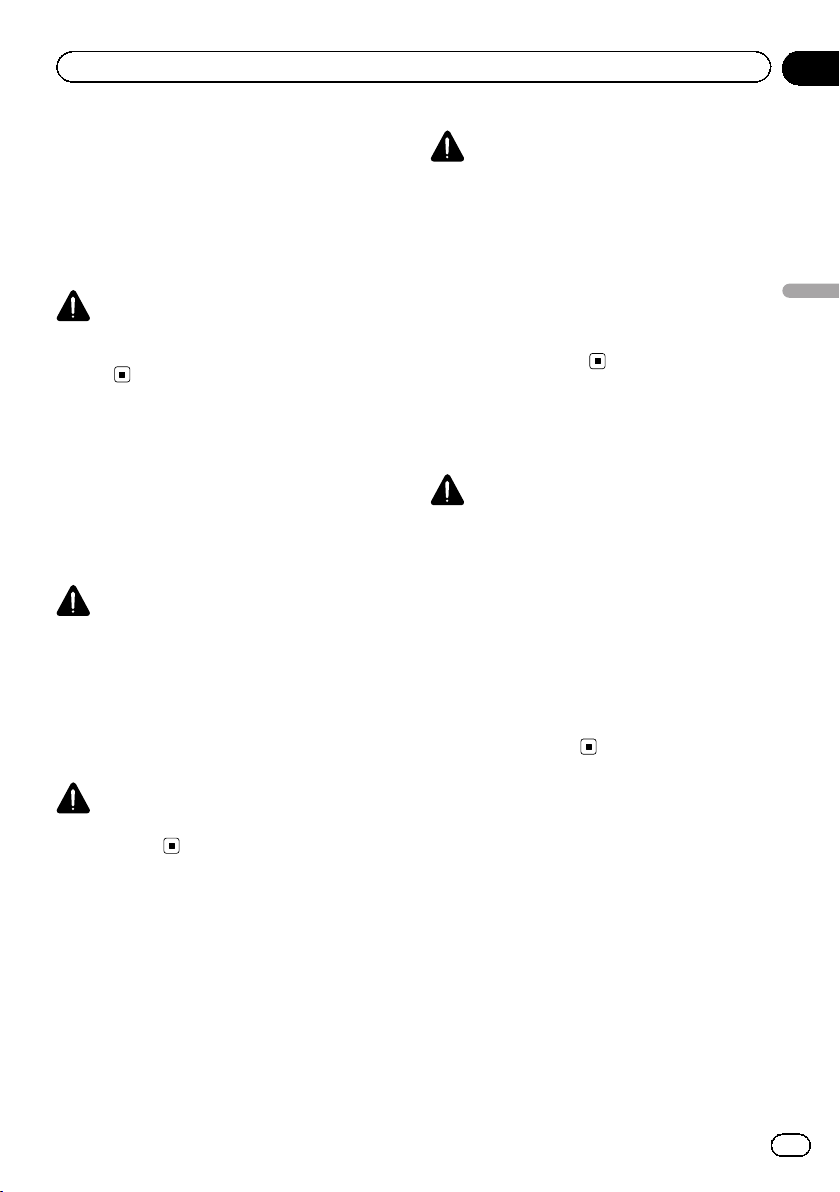
Consignes de sécurité supplémentaires
Chapitre
05
Pour éviter l’épuisement de
la batterie
Assurez-vous de faire tourner le moteur lors de
l’utilisation de cet appareil. Utiliser cet appareil sans faire tourner le moniteur peut décharger la batterie.
AVERTISSEMENT
N’installez pas ce produit dans des véhicules qui
ne possèdent pas de câble ACC ni de circuit disponible.
Caméra de rétrovisée
Avec une caméra de rétrovisée en option, vous
pouvez utiliser ce produit pour augmenter
votre visibilité pendant une marche arrière ou
pour surveiller une caravane remorquée par le
véhicule.
AVERTISSEMENT
! L’IMAGE DE L’ÉCRAN PEUT PARAÎTRE INVER-
SÉE.
! UTILISEZ L’ENTRÉE UNIQUEMENT POUR LA
CAMÉRA DE RÉTROVISÉE D’IMAGES RETOURNÉES OU INVERSÉES. TOUTE AUTRE
UTILISATION POURRAIT ENTRAÎNER DES
BLESSURES OU DOMMAGES.
ATTENTION
! Conservez la carte microSD hors de la portée
des jeunes enfants pour éviter qu’elle soit avalée accidentellement.
! Pour éviter toute perte de données et tout
dommage du périphérique de stockage, ne le
retirez jamais de ce système de navigation
pendant que des données sont en cours de
transfert.
! Ne jamais insérer ni éjecter de carte microSD
tout en conduisant.
Manipulation du
connecteur USB
ATTENTION
! Pour éviter toute perte de données et tout
dommage du périphérique de stockage, ne le
retirez jamais de ce système de navigation
pendant que des données sont en cours de
transfert.
! Pioneer ne saurait garantir la compatibilité
avec tous les périphériques de stockage de
masse USB et n’assume aucune responsabilité en cas de pertes des données contenues
sur les lecteurs multimédias, iPhone, smartphones ou tout autre appareil lors de l’utilisation de ce produit.
Consignes de sécurité supplémentaires
ATTENTION
N’utilisez pas cette fonction dans un but de
divertissement.
Manipulation de la fente de
la carte SD
La carte microSD et la carte microSDHC sont
communément appelées “carte microSD”.
21
Fr
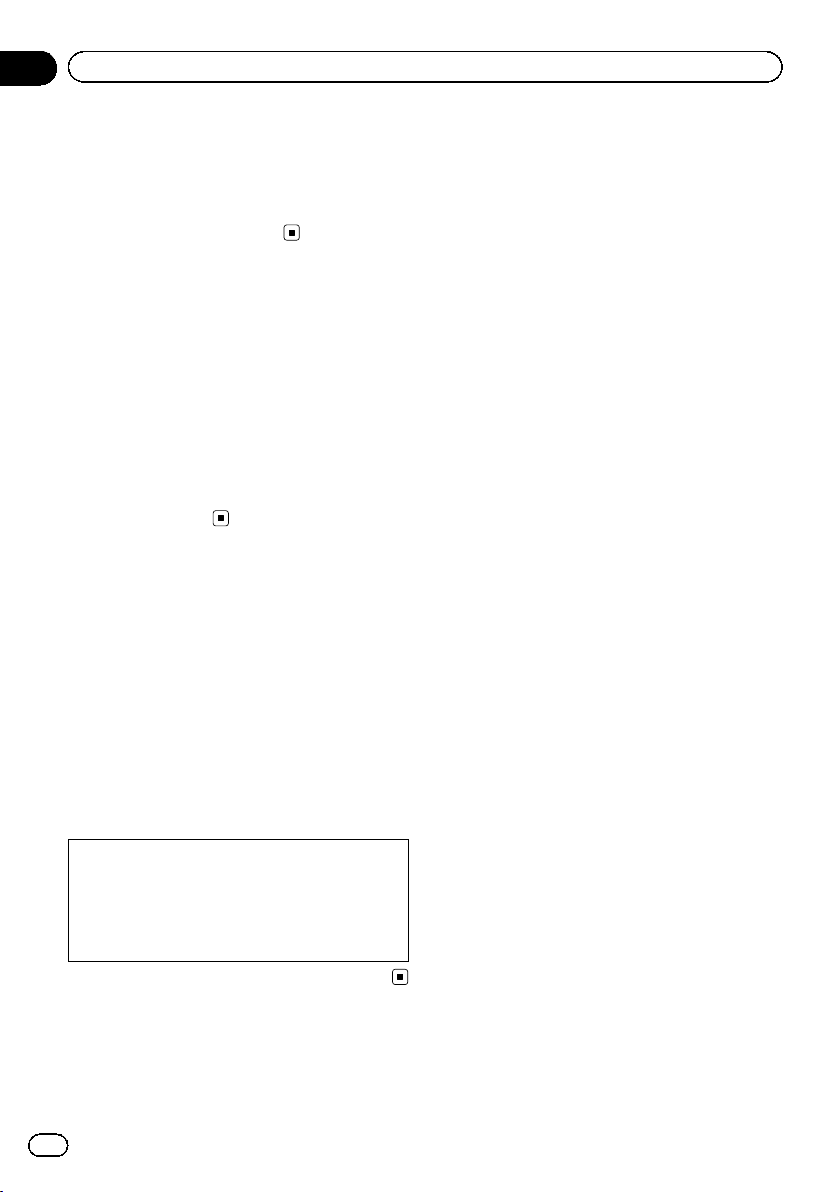
Chapitre
06
Remarques avant d’utiliser le système
En cas d’anomalie
Si le système de navigation ne fonctionne pas
correctement, veuillez vous adresser à votre
concessionnaire ou au centre de service
Pioneer agréé le plus proche.
Notre site web
Visitez notre site :
http://www.pioneer.eu
! Enregistrez votre produit. Nous conservons
les détails de votre achat sur fichier pour
vous permettre de consulter ces informations en cas de déclaration de dommage
comme la perte ou le vol.
! Notre site Web fournit les informations les
plus récentes sur la PIONEER
CORPORATION.
À propos de ce produit
! Ce système de navigation ne fonctionne
pas correctement en dehors de l’Europe.
La fonction RDS (Radio Data System) fonctionne uniquement dans les zones comportant des stations FM émettant des signaux
RDS. Le service RDS-TMC peut également
être utilisé dans des endroits où une station émet un signal RDS-TMC.
! Le CarStereo-Pass Pioneer ne peut être uti-
lisé qu’en Allemagne.
Les noms des sociétés privées, des produits ou de toute autre entité décrite dans
ce produit sont des marques déposées ou
des marques commerciales de leur propriétaire respectif.
22
Fr
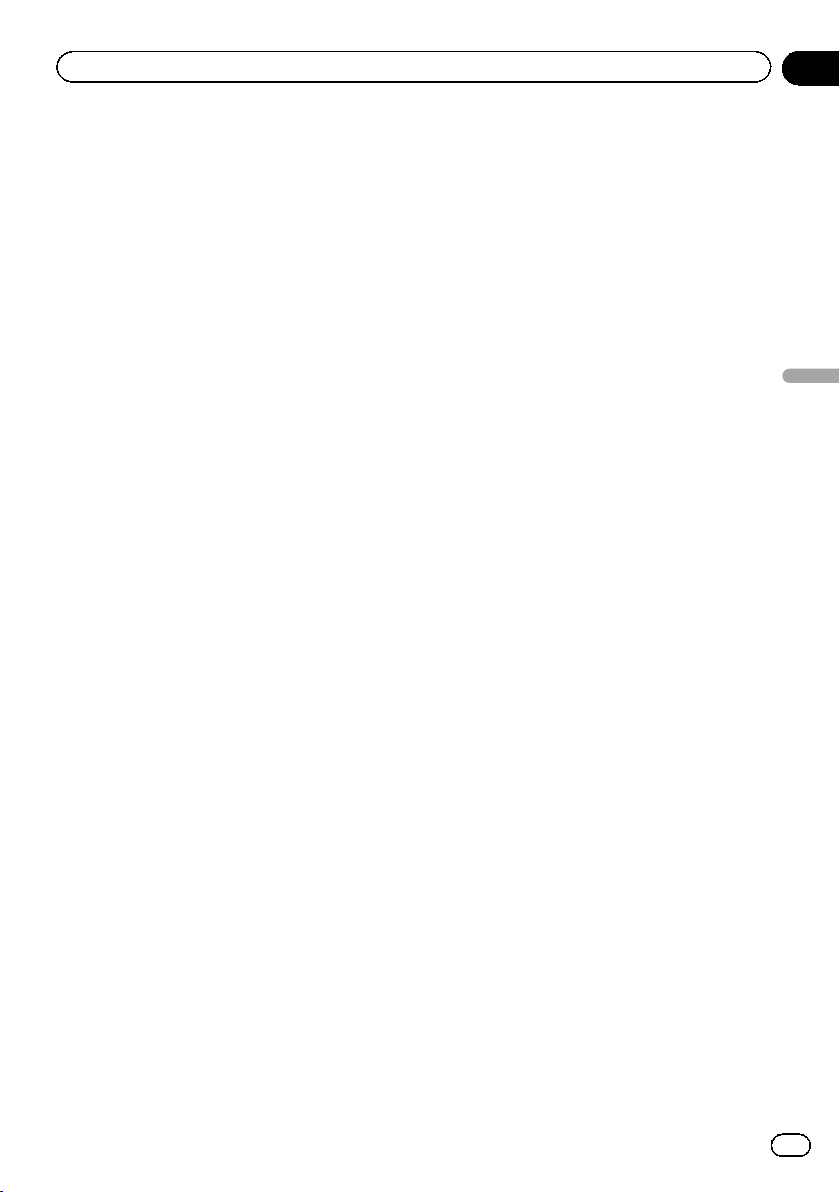
Introduction
Chapitre
07
Vue d’ensemble du manuel
Comment utiliser ce manuel
Trouver la procédure selon ce que vous
voulez faire
Si vous savez exactement ce que vous voulez
faire, vous pouvez trouver la page requise
dans le Sommaire.
Trouver la procédure à partir du nom
du menu
Pour vérifier la signification d’un élément affiché à l’écran, trouvez la page nécessaire dans
Information affichée à la fin de ce manuel.
Glossaire
Utilisez le glossaire pour trouver la signification des termes.
Conventions utilisées dans ce
manuel
Avant de continuer, prenez quelques minutes
pour lire les informations suivantes à propos
des conventions utilisées dans ce manuel.
Vous familiariser avec ces conventions vous
aidera beaucoup à apprendre comment utiliser votre nouvel appareil.
! Les boutons de votre système de navigation
sont indiqués en MAJUSCULE et en
GRAS :
par ex.
le bouton HOME et le bouton MODE.
! Les éléments de menu, les titres des écrans
et les composants fonctionnels sont écrits
en caractères gras et se trouvent entre
guillemets “”:
par ex.
Écran “Menu Navigation” ou écran “Mul-
timédia”
! Les touches de l’écran tactile qui sont dis-
ponibles sur l’écran sont décrites en caractères gras entre crochets [ ]:
par ex.
[Destination], [Réglages].
! Les informations supplémentaires, les al-
ternatives et les autres remarques sont présentées dans le format suivant :
par ex.
p Si le domicile n’a pas encore été mémo-
risé, réglez d’abord son emplacement.
! Les fonctions des autres touches sur le
même écran sont indiquées par la marque
# au début de la description :
par ex.
# Si vous touchez [OK], l’entrée est suppri-
mée.
! Les références sont indiquées comme suit :
par ex.
= Pour en savoir plus sur les opérations,
reportez-vous à la page 32, Présentation
des écrans.
Termes utilisés dans ce manuel
“Écran avant” et “Écran arrière”
Dans ce manuel, l’écran qui est fixé directement à cette unité de navigation est appelé
l’“écran avant”. Tout autre écran supplémentaire en vente dans le commerce et qui peut
être raccordé à cette unité de navigation est
appelé l’“écran arrière”.
“Image vidéo”
Le terme “Image vidéo” utilisé dans ce manuel
indique des images animées d’un iPod et de
tout appareil connecté à ce système avec un
câble RCA (cinch), tel qu’un équipement AV
ordinaire.
“Périphérique de stockage externe
(USB)”
Les clés USB sont appelés “périphériques de
stockage USB”.
“Carte microSD”
La carte microSD et la carte microSDHC sont
communément appelées “carte microSD”.
Introduction
23
Fr
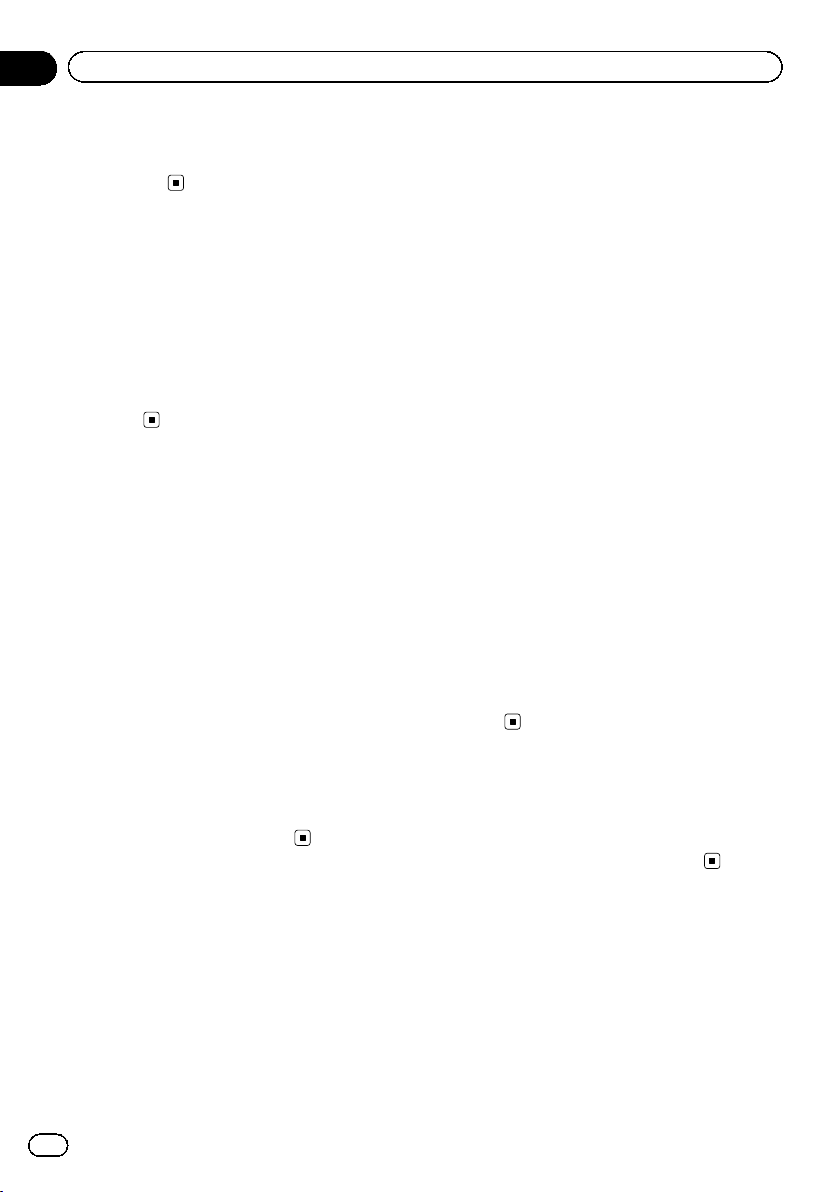
Chapitre
07
Introduction
“iPod”
Dans le présent manuel, iPod et iPhone sont
appelés iPod.
Avis concernant la
visualisation de données
vidéo
Rappelez-vous que l’utilisation de ce système
dans un but commercial ou de présentation
publique peut constituer une violation de
droits d’auteur protégés par les lois sur le
copyright.
Avis concernant
l’utilisation de fichiers MP3
L’ acquisition de ce produit octroie uniquement
une licence pour une utilisation privée et noncommerciale de ce produit. Elle n’octroie en
aucun cas une licence ou un droit d’utilisation
pour toute diffusion en temps réel (terrestre,
par satellite, câble et/ou n’importe quel autre
média) commerciale (c’est-à-dire générant des
revenus), diffusion/transmission via Internet,
intranets et/ou autres réseaux ou via d’autres
systèmes de distribution de contenu électronique, tels que des applications de lecture
audio ou audio sur demande. Une licence indépendante est requise pour de telles utilisations. Pour en savoir plus, visitez notre site
http://www.mp3licensing.com.
! iPod touch (2e génération) : iOS 4.2.1
! iPod touch (1re génération) : iOS 3.1.3
! iPod classic 120 Go : Ver. 2.0.1
! iPod classic 160 Go (2008) : Ver. 2.0.1
! iPod classic 80 Go : Ver. 1.1.2
! iPod nano (6e génération) : Ver. 1.2
! iPod nano (5e génération) : Ver. 1.0.2
! iPod nano (4e génération) : Ver. 1.0.4
! iPod nano (3e génération) : Ver. 1.1.3
! iPhone 4S : iOS 6.0.1
! iPhone 4 : iOS 6.0.1
! iPhone 3GS : iOS 6.0.1
! iPhone 3G : iOS 4.2.1
p Quand vous utilisez ce système de naviga-
tion avec un câble d’interface USB pour
iPod (vendu séparément) qui est adapté à
ce produit, vous pouvez commander un
iPod compatible avec ce système de navigation.
p Les méthodes d’opération peuvent varier
selon les modèles d’iPod et la version logicielle de l’iPod.
p En fonction de la version du logiciel de
l’iPod, ce dernier peut ne pas être compatible avec cet appareil.
Pour en savoir plus sur la compatibilité
iPod avec ce système de navigation,
consultez les informations sur notre site
Web.
Couverture de la carte
Pour en savoir plus sur la couverture de la
carte de ce système de navigation, consultez
les informations sur notre site Web.
Compatibilité avec l’iPod
Ce produit prend uniquement en charge les
modèles d’iPod et les versions logicielles
d’iPod qui suivent. Les autres modèles ou versions risquent de ne pas fonctionner correctement.
Conçu pour
! iPod touch (4e génération) : iOS 6.0.1
! iPod touch (3e génération) : iOS 5.1.1
24
Fr
Protection du panneau et
de l’écran LCD
p N’exposez pas l’écran LCD aux rayons du
soleil lorsque ce produit n’est pas utilisé,
sous peine de provoquer un dysfonctionnement de l’écran LCD en raison de la hausse
de la température.
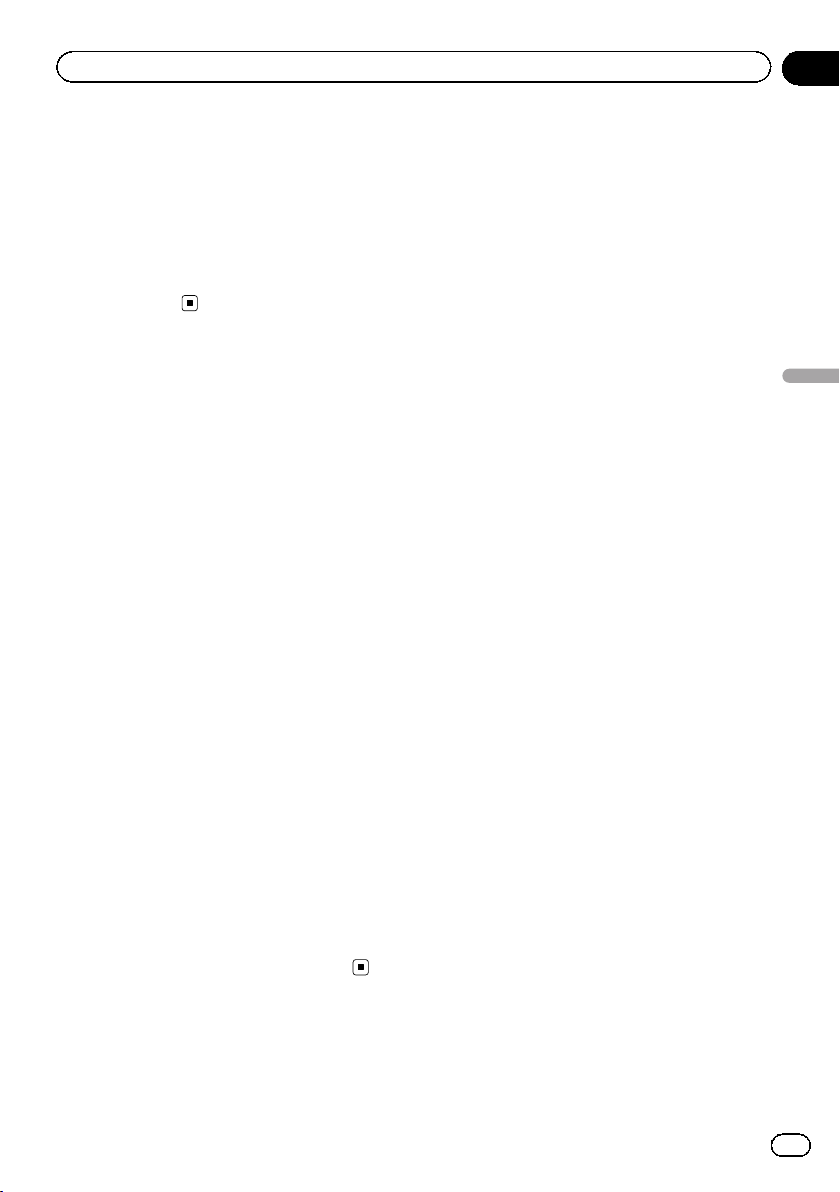
Introduction
p Lorsque vous utilisez un téléphone por-
table, maintenez l’antenne du portable éloignée de l’écran LCD pour éviter la
perturbation de la vidéo sous la forme de
taches, de bandes colorées, etc.
p Pour empêcher l’écran LCD d’être endom-
magé, touchez les touches de l’écran tactile uniquement avec le doigt et procédez
délicatement.
Chapitre
07
Remarques sur la mémoire
interne
Avant de retirer la batterie du
véhicule
Si la batterie est débranchée ou déchargée, la
mémoire est effacée et une nouvelle programmation est nécessaire.
p Certaines données sont conservées.
Commencez toujours par lire Restauration
des réglages par défaut ou d’usine de la
fonction AV.
= Pour en savoir plus, reportez-vous à la
page 124, Restauration des réglages par
défaut ou d’usine de la fonction AV.
Données faisant l’objet d’un
effacement
Les informations sont effacées si vous débranchez le fil jaune de la batterie (ou retirez la batterie).
p Certaines données sont conservées.
Commencez toujours par lire Restauration
des réglages par défaut ou d’usine de la
fonction AV.
= Pour en savoir plus, reportez-vous à la
page 124, Restauration des réglages par
défaut ou d’usine de la fonction AV.
Introduction
25
Fr
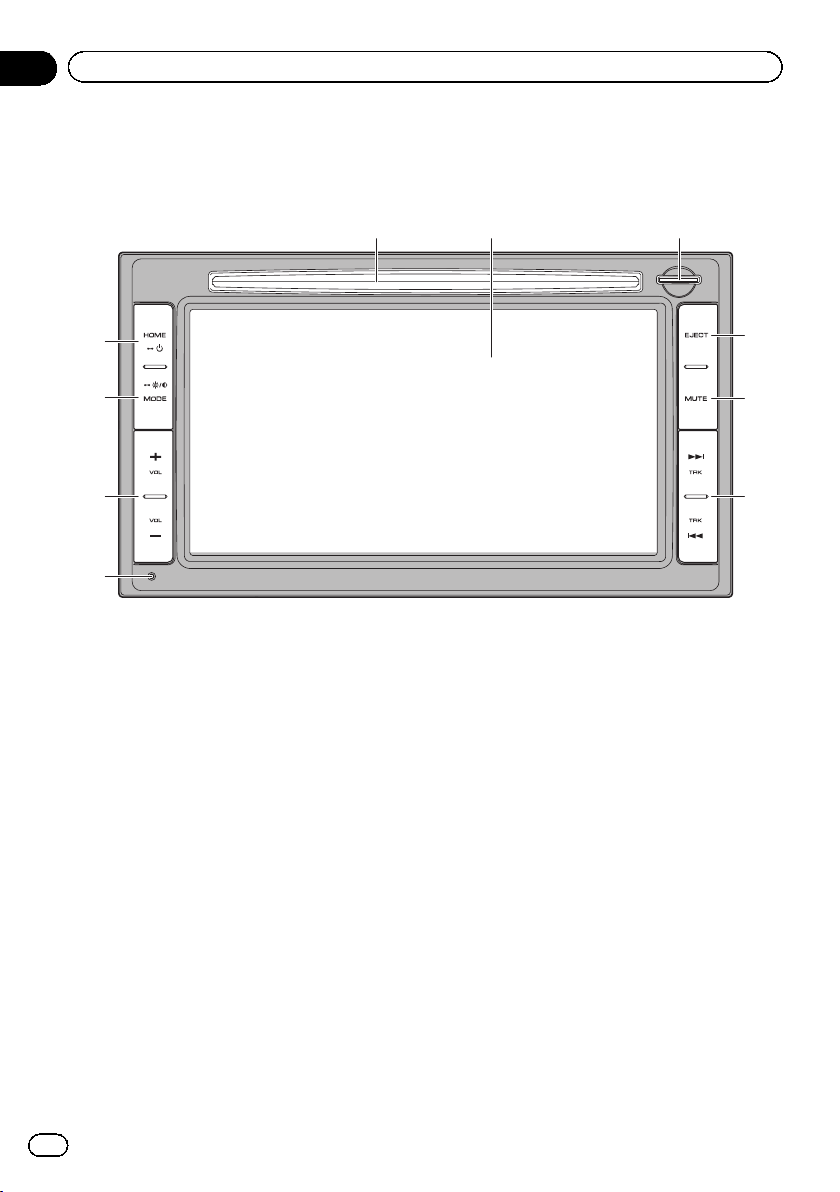
Chapitre
08
Commandes de base
Vérification des noms des composants et des fonctions
Ce chapitre donne des informations sur les noms des composants et les fonctions principales en utilisant les boutons.
1
2
3
4
1 Bouton HOME
! Appuyez sur le bouton HOME pour affi-
cher l’écran “Menu supérieur”.
! Maintenez enfoncé le bouton pour étein-
dre.
2 Bouton MODE
! Appuyez sur ce bouton pour permuter
entre l’écran de la carte et l’écran de
fonction AV.
p Lorsque l’écran “Menu Téléphone”
s’affiche ou que la téléphonie main
libre est utilisée, l’écran de la carte ou
celui de “Menu Téléphone” s’affiche.
! Maintenez enfoncé pour afficher l’écran
de contrôle de la luminosité ou l’écran
de réglage de l’image.
3 Bouton VOL (+/–)
Appuyez sur ce bouton pour régler le volume de la source AV (Audio et Vidéo).
5
6 7
8
9
a
4 Bouton de réinitialisation
= Pour en savoir plus, reportez-vous à la
page 124, Restauration des réglages par
défaut ou d’usine de la fonction AV.
5 Logement de chargement de disque
Insérez le disque à reproduire.
= Pour en savoir plus, reportez-vous à la
page 27, Insertion et éjection d’un disque.
6 Écran LCD
7 Fente de carte SD et carte microSD
! Une carte microSD contenant les don-
nées de carte est insérée à l’usine.
! Ne pas effacer les données de la carte ar-
chivées sur la carte microSD (insérée à
l’usine). En l’absence de ces données, la
fonction de navigation sera désactivée.
8 Bouton EJECT
Appuyez sur ce bouton pour éjecter le
disque.
26
Fr
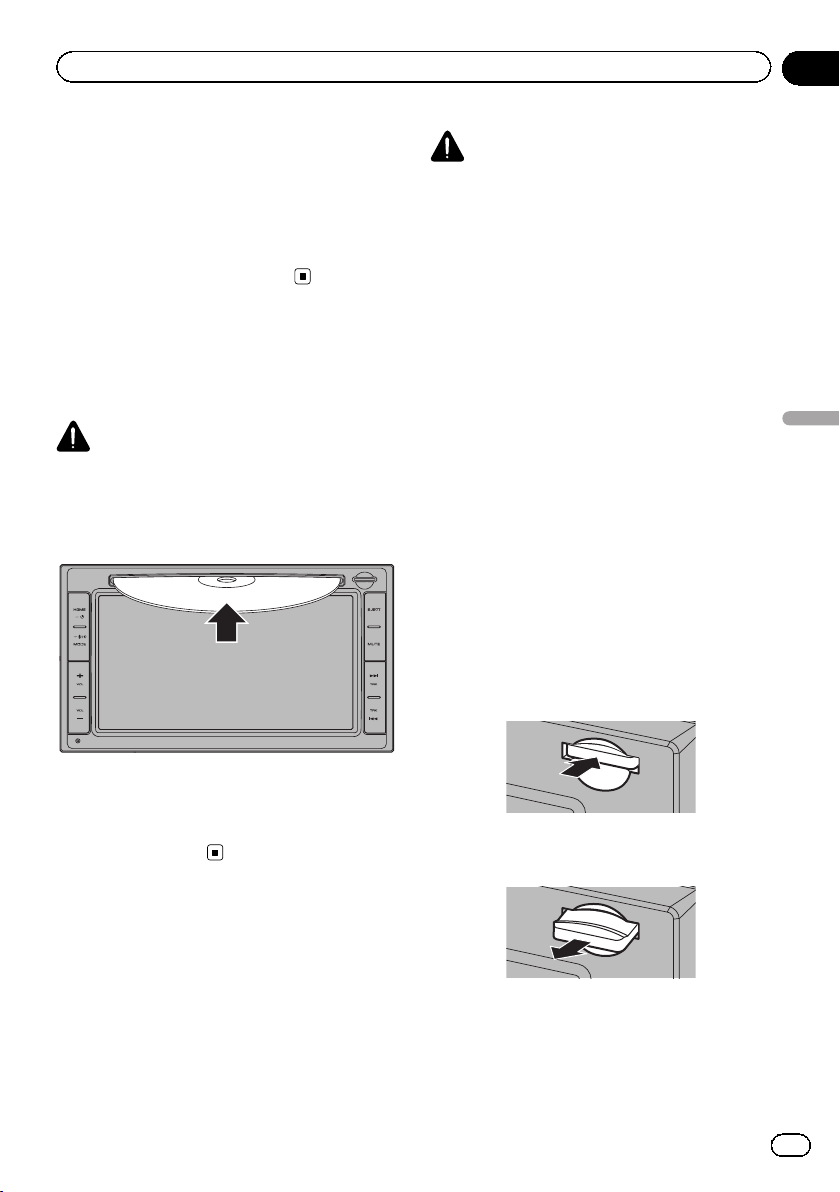
Commandes de base
Chapitre
08
9 Bouton MUTE
Appuyez sur ce bouton pour couper la
source AV.
a Bouton TRK (o/p)
Appuyez sur ce bouton pour procéder à la
syntonisation manuelle, l’avance/retour rapide et la recherche de pistes.
Insertion et éjection d’un
disque
Insérer un disque
ATTENTION
N’insérez aucun objet dans le logement de chargement de disque autre qu’un disque.
% Insérez un disque dans le logement de
chargement de disque.
ATTENTION
! Éjecter une carte microSD pendant le trans-
fert de données peut endommager la carte
microSD. Assurez-vous d’éjecter la carte
microSD à l’aide de la procédure décrite dans
ce manuel.
! Si une perte ou une altération des données se
produit sur le périphérique de stockage pour
une raison ou une autre, il n’est normalement
pas possible de récupérer les données.
Pioneer ne peut être tenu responsable de tout
dommage, coût ou dépenses découlant de la
perte ou de l’altération des données.
! N’insérez rien d’autre qu’une carte microSD.
p Le présent système n’est pas compatible
avec les cartes Multi Media Card (MMC).
p La compatibilité n’est pas garantie avec
toutes les cartes microSD.
p Avec certaines cartes microSD, il se peut
que l’appareil n’atteigne pas sa performance optimale.
Éjection d’une carte microSD
1 Appuyez délicatement au centre de la
carte microSD jusqu’au déclic.
Commandes de base
Éjecter un disque
% Appuyez sur le bouton EJECT.
Le disque est éjecté.
Insertion et éjection d’une
carte microSD
p La carte microSD est utilisée uniquement
pour la mise à niveau du logiciel de ce produit.
= Pour en savoir plus sur les mises à ni-
veau de logiciel, reportez-vous aux informations de notre site Web.
2 Tirez tout droit sur la carte microSD
pour la sortir.
27
Fr
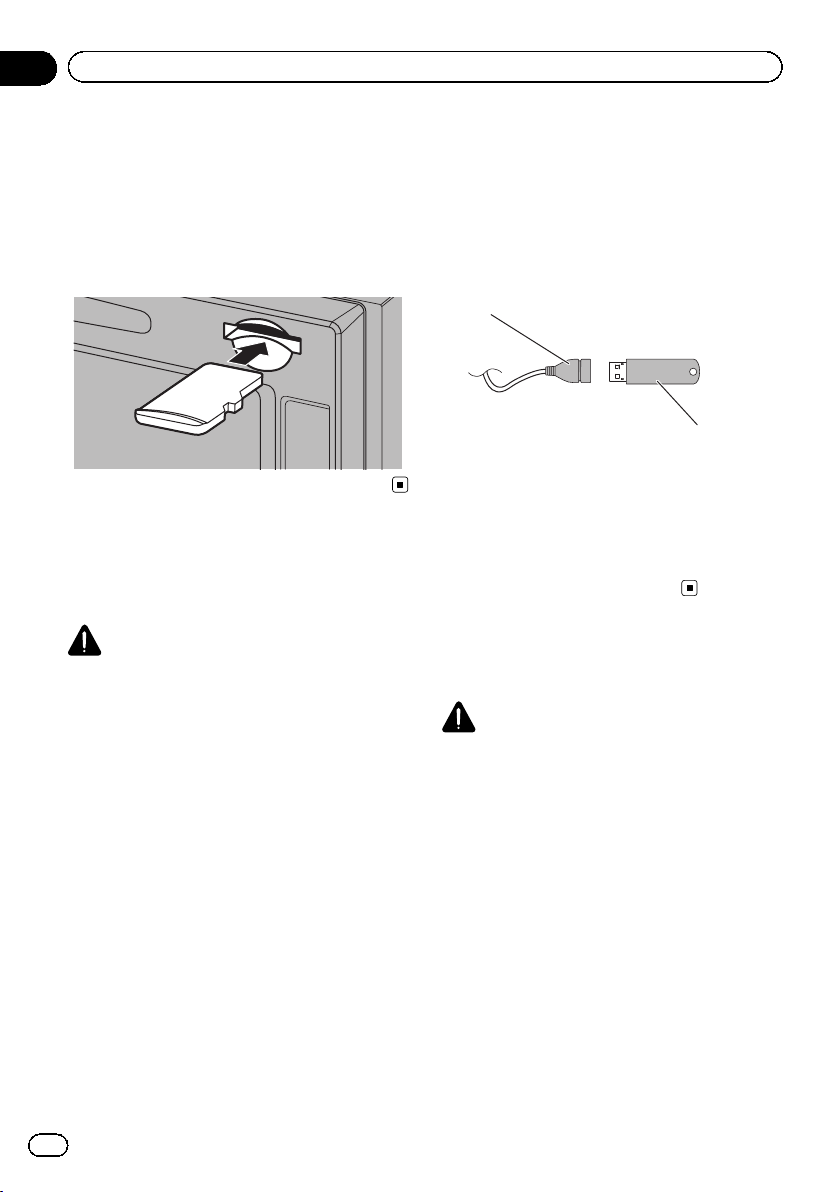
Chapitre
08
Commandes de base
Insertion d’une carte microSD
% Insérez une carte microSD dans la fente
de carte SD.
Insérez la carte microSD avec les contacts de
la borne vers le bas et poussez sur la carte jusqu’à ce que vous entendiez un déclic et qu’elle
soit complètement verrouillée.
Branchement et
débranchement d’un
périphérique de stockage USB
ATTENTION
! Pour éviter toute perte de données et tout
dommage du périphérique de stockage, ne le
retirez jamais de ce système de navigation
pendant que des données sont en cours de
transfert.
! Pioneer ne saurait garantir la compatibilité
avec tous les périphériques de stockage de
masse USB et n’assume aucune responsabilité en cas de pertes des données contenues
sur les lecteurs multimédias, iPhone, smartphones ou tout autre appareil lors de l’utilisation de ce produit.
p Avec certains périphériques de stockage
USB, il se peut que le système de navigation n’atteigne pas sa performance optimale.
p Le raccordement via un concentrateur USB
n’est pas possible.
Branchement d’un
périphérique de stockage USB
1 Retirez la fiche du port USB du câble
d’interface USB pour iPod.
2 Branchez un périphérique de stockage
USB sur le câble d’interface USB.
Câble d’interface USB
Périphérique de stockage USB
Débranchement du
périphérique de stockage USB
% Débranchez le périphérique de stockage USB après avoir vérifié qu’aucune
donnée n’est en cours d’accès.
Connexion et déconnexion
d’un iPod
ATTENTION
! Pour éviter toute perte de données et tout
dommage du périphérique de stockage, ne le
retirez jamais de ce système de navigation
pendant que des données sont en cours de
transfert.
! Pioneer ne saurait garantir la compatibilité
avec tous les périphériques de stockage de
masse USB et n’assume aucune responsabilité en cas de pertes des données contenues
sur les lecteurs multimédias, iPhone, smartphones ou tout autre appareil lors de l’utilisation de ce produit.
Connexion de votre iPod
Utiliser le câble d’interface USB pour iPod
vous permet de connecter votre iPod au système de navigation.
28
Fr
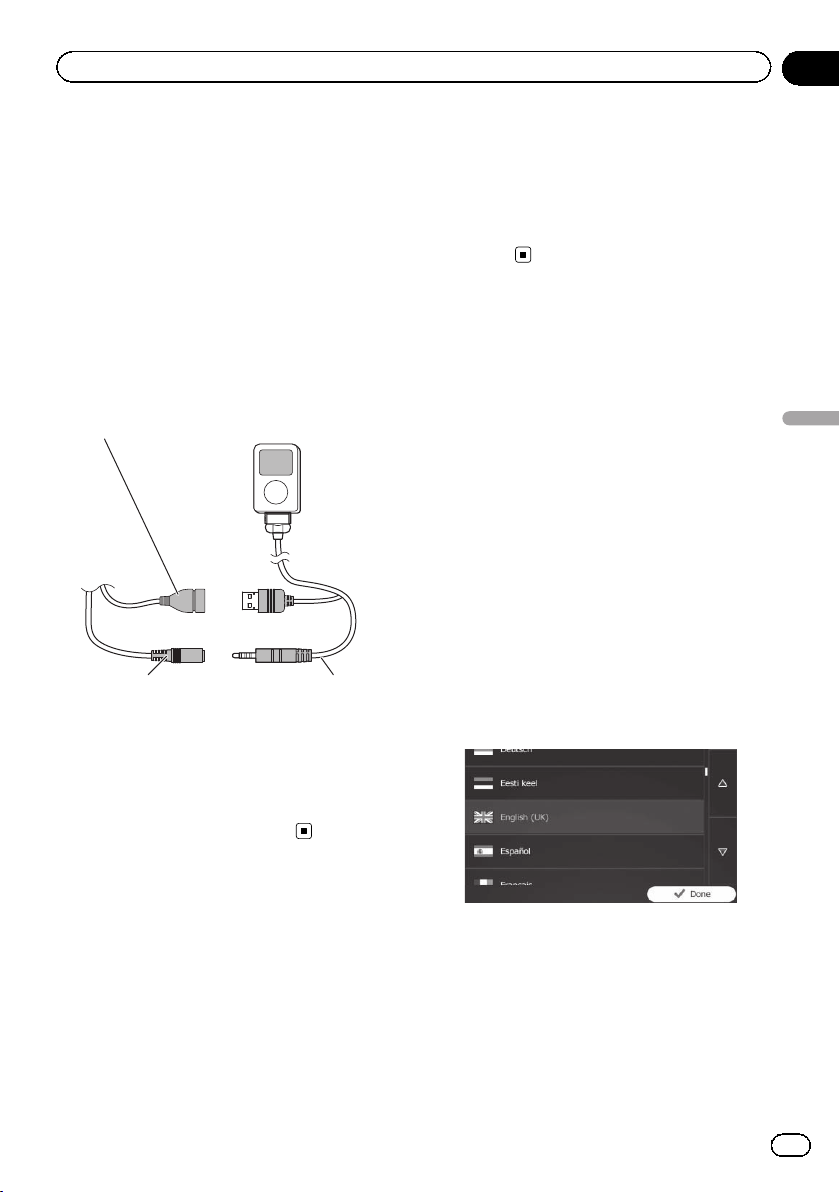
Commandes de base
Chapitre
08
p Un câble d’interface USB pour iPod (vendu
séparément) est nécessaire pour la connexion.
p Pour en savoir plus sur la compatibilité
iPod avec ce système de navigation,
consultez les informations sur notre site
Web.
p Le raccordement via un concentrateur USB
n’est pas possible.
1 Vérifiez qu’aucun périphérique de stockage USB n’est connecté.
2 Connectez votre iPod.
Câble d’interface USB
Connecteur mini-jack Câble d’interface USB
pour iPod
Déconnexion de votre iPod
% Débranchez le câble d’interface USB
pour iPod après avoir vérifié qu’aucune
donnée n’est en cours d’accès.
uniquement avec le doigt et procédez délicatement.
3 Coupez le moteur du véhicule pour
éteindre le système.
Le système de navigation s’éteint
également.
Lors du premier démarrage
Lors de la première utilisation de la fonction
de navigation, un processus de configuration
initiale est automatiquement lancé. Suivez les
étapes ci-dessous.
Commandes de base
1 Mettez le moteur en marche.
2 Appuyez sur le bouton HOME pour démarrer le système.
Après une courte pause, l’écran de démarrage
apparaît l’espace de quelques secondes.
3 Tapotez [Destination] sur l’écran “Menu
supérieur”.
Après une courte pause, l’écran de démarrage
apparaît l’espace de quelques secondes.
4 Sélectionnez la langue que vous souhaitez utiliser sur l’écran, puis touchez
[Done].
Démarrage et terminaison
1 Mettez le moteur en marche.
2 Appuyez sur le bouton HOME pour démarrer le système.
Après une courte pause, l’écran de démarrage
apparaît l’espace de quelques secondes.
p Pour empêcher l’écran LCD d’être endom-
magé, touchez les touches de l’écran tactile
p Vous pourrez les modifier ultérieurement
dans les réglages “Régional”.
= Pour en savoir plus, reportez-vous à la page
111, Personnalisation des paramètres régio-
naux.
Le système de navigation redémarre et l’écran
“Contrat de Licence Utilisateur Final (CLUF)”
apparaît.
Fr
29
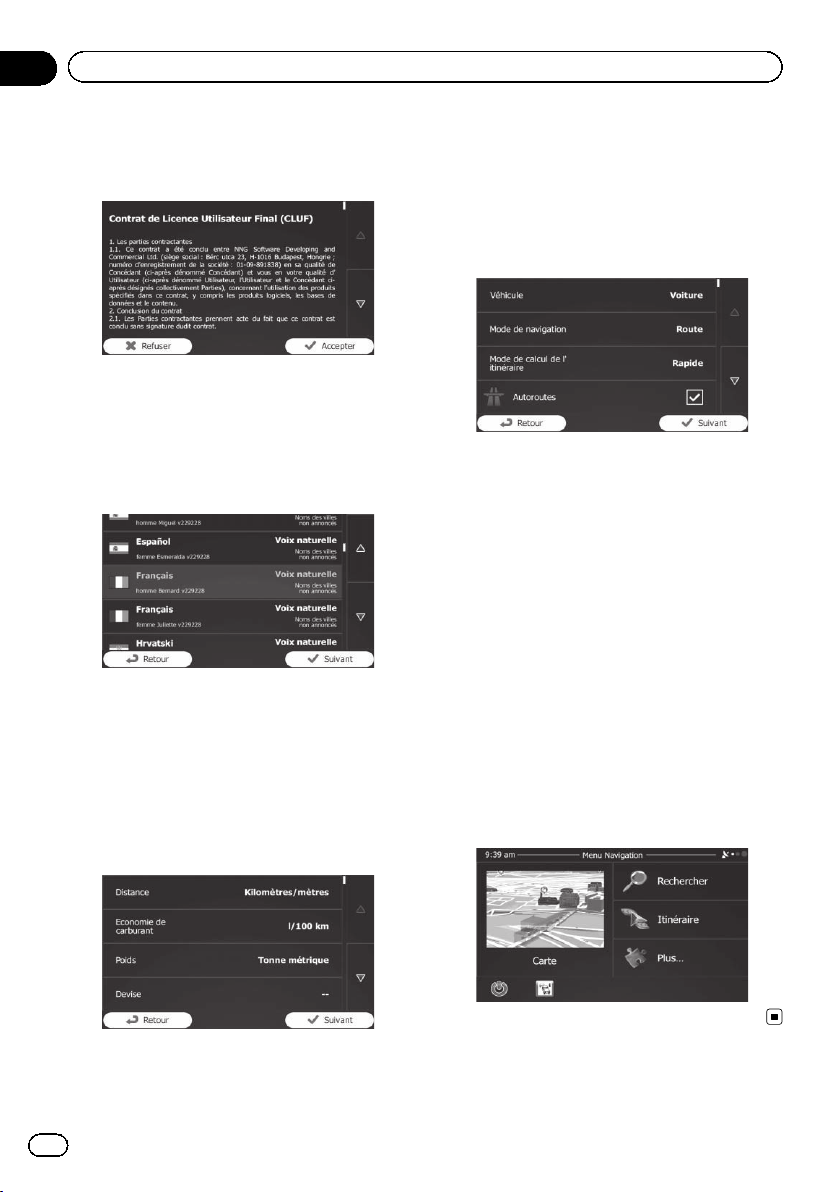
Chapitre
08
Commandes de base
5 Lisez attentivement les modalités, vérifiez-en les détails, puis touchez [Accepter]
si vous êtes d’accord avec les conditions.
L’ assistant de configuration démarre.
6 Touchez [Suivant] pour continuer.
7 Sélectionnez la langue que vous souhaitez utiliser pour les messages de guidage vocal, puis touchez [Suivant].
p Vous pourrez la modifier ultérieurement
dans les réglages “Sons”.
= Pour en savoir plus, reportez-vous à la page
105, Réglage du volume et du guidage vocal
pour le système de navigation.
8 Au besoin, modifiez les réglages de format de l’heure et des unités, puis touchez
[Suivant].
= Pour en savoir plus, reportez-vous à la page
111, Personnalisation des paramètres régio-
naux.
9 Au besoin, modifiez les options de planification de l’itinéraire par défaut, puis
touchez [Suivant].
p Vous pourrez les modifier ultérieurement
dans “Paramétrage de l’itinéraire”.
= Pour en savoir plus, reportez-vous à la page
59, Modification des conditions du calcul d’i-
tinéraire.
p Vous pouvez redémarrer l’assistant de
configuration ultérieurement depuis le
menu “Réglages”.
= Pour en savoir plus, reportez-vous à la page
112, Lancement de l’assistant de configura-
tion.
10 Touchez [Terminer].
La configuration initiale est à présent terminée.
Après avoir touché [Terminer], l’écran “Menu
Navigation” apparaît et vous pouvez
commencer à utiliser le système de navigation.
p Vous pourrez les modifier ultérieurement
dans les réglages “Régional”.
30
Fr
